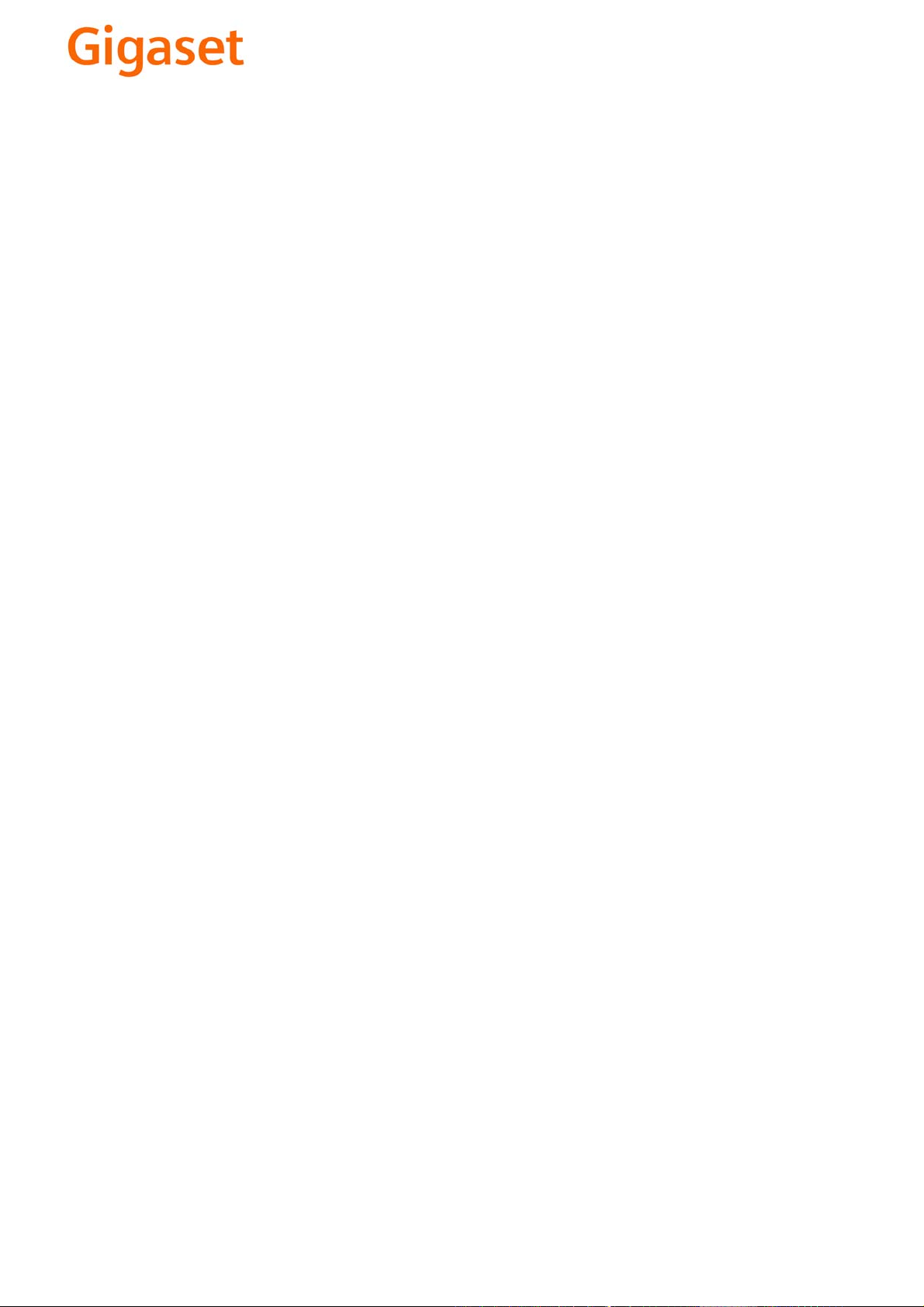
EN Dear Customer,
Gigaset Communications GmbH is the legal successor to
Siemens Home and Office Communication Devices GmbH &
Co. KG (SHC), which in turn continued the Gigaset business
of Siemens AG. Any statements made by Siemens AG or
SHC that are found in the user guides should therefore be
understood as statements of Gigaset Communications
.
GmbH
We hope you enjoy your Gigaset.
DE Sehr geehrte Kundin, sehr geehrter Kunde,
FR Chère Cliente, Cher Client,
IT Gentile cliente,
NL Geachte klant,
ES Estimado cliente,
PT SCaros clientes,
die Gigaset Communications GmbH ist Rechtsnachfolgerin
der Siemens Home and Office Communication Devices
GmbH & Co. KG (SHC), die ihrerseits das Gigaset-Geschäft
der Siemens AG fortführte. Etwaige Erklärungen der
Siemens AG oder der SHC in den Bedienungsanleitungen
sind daher als Erklärungen der Gigaset Communications
GmbH zu verstehen.
Wir wünschen Ihnen viel Freude mit Ihrem Gigaset.
la société Gigaset Communications GmbH succède en droit
à Siemens Home and Office Communication Devices GmbH
& Co. KG (SHC) qui poursuivait elle-même les activités Gigaset de Siemens AG. Donc les éventuelles explications de Siemens AG ou de SHC figurant dans les modes d’emploi
doivent être comprises comme des explications de Gigaset
Communications GmbH.
Nous vous souhaitons beaucoup d’agrément avec votre
Gigaset.
la Gigaset Communications GmbH è successore della Siemens Home and Office Communication Devices GmbH &
Co. KG (SHC) che a sua volta ha proseguito l’attività della
Siemens AG. Eventuali dichiarazioni della Siemens AG o
della SHC nei manuali d’istruzione, vanno pertanto intese
come dichiarazioni della Gigaset Communications GmbH.
Le auguriamo tanta soddisfazione con il vostro Gigaset.
Gigaset Communications GmbH is de rechtsopvolger van
Siemens Home and Office Communication Devices GmbH &
Co. KG (SHC), de onderneming die de Gigaset-activiteiten
van Siemens AG heeft overgenomen. Eventuele uitspraken
of mededelingen van Siemens AG of SHC in de gebruiksaanwijzingen dienen daarom als mededelingen van Gigaset
Communications GmbH te worden gezien.
Wij wensen u veel plezier met uw Gigaset
la Gigaset Communications GmbH es derechohabiente de la
Siemens Home and Office Communication Devices GmbH &
Co. KG (SHC) que por su parte continuó el negocio Gigaset
de la Siemens AG. Las posibles declaraciones de la
Siemens AG o de la SHC en las instrucciones de uso se
deben entender por lo tanto como declaraciones de la Gigaset Communications GmbH.
Le deseamos que disfrute con su Gigaset.
Gigaset Communications GmbH é a sucessora legal da Siemens Home and Office Communication Devices GmbH &
Co. KG (SHC), que, por sua vez, deu continuidade ao sector
de negócios Gigaset, da Siemens AG. Quaisquer declarações por parte da Siemens AG ou da SHC encontradas nos
manuais de utilização deverão, portanto, ser consideradas
como declarações da Gigaset Communications GmbH.
Desejamos que tenham bons momentos com o seu Gigaset.
DA Kære Kunde,
FI Arvoisa asiakkaamme,
SV Kära kund,
NO Kjære kunde,
EL Αγ α πητή πελάτισσα, αγαπητέ πελάτη,
HR Poštovani korisnici,
.
SL Spoštovani kupec!
Gigaset Communications GmbH er retlig efterfølger til Siemens Home and Office Communication Devices GmbH &
Co. KG (SHC), som fra deres side videreførte Siemens AGs
Gigaset-forretninger. Siemens AGs eller SHCs eventuelle
forklaringer i betjeningsvejledningerne skal derfor forstås
som Gigaset Communications GmbHs forklaringer.
Vi håber, du får meget glæde af din Gigaset.
Gigaset Communications GmbH on Siemens Home and
Office Communication Devices GmbH & Co. KG (SHC)-yri-
tyksen oikeudenomistaja, joka jatkoi puolestaan Siemens
AG:n Gigaset-liiketoimintaa. Käyttöoppaissa mahdollisesti
esiintyvät Siemens AG:n tai SHC:n selosteet on tämän
vuoksi ymmärrettävä Gigaset Communications GmbH:n
selosteina.
Toivotamme Teille paljon iloa Gigaset-laitteestanne.
Gigaset Communications GmbH övertar rättigheterna från
Siemens Home and Office Communication Devices GmbH &
Co. KG (SHC), som bedrev Gigaset-verksamheten efter Siemens AG. Alla förklaringar från Siemens AG eller SHC i
användarhandboken gäller därför som förklaringar från
Gigaset Communications GmbH.
Vi önskar dig mycket nöje med din Gigaset.
Gigaset Communications GmbH er rettslig etterfølger etter
Siemens Home and Office Communication Devices GmbH &
Co. KG (SHC), som i sin tur videreførte Gigaset-geskjeften i
Siemens AG. Eventuelle meddelelser fra Siemens AG eller
SHC i bruksanvisningene er derfor å forstå som meddelelser
fra Gigaset Communications GmbH.
Vi håper du får stor glede av din Gigaset-enhet.
η Gigaset Communications GmbH είναι η νομική διάδοχος της
Siemens Home and Office Communication Devices GmbH &
Co. KG (SHC), η οποία έχει αναλάβει την εμπορική
δραστηριότητα Gigaset της Siemens AG. Οι δηλώσεις της
Siemens AG ή της SHC στις
επομένως δηλώσεις της Gigaset Communications GmbH.
Σας ευχόμαστε καλή διασκέδαση με τη συσκευή σας Gigaset.
Gigaset Communications GmbH pravni je sljednik tvrtke
Siemens Home and Office Communication Devices GmbH &
Co. KG (SHC), koji je nastavio Gigaset poslovanje tvrtke
Siemens AG. Zato sve izjave tvrtke Siemens AG ili SHC koje
se nalaze u uputama za upotrebu treba tumačiti kao izjave
tvrtke Gigaset Communications GmbH.
Nadamo se da sa zadovoljstvom koristite svoj Gigaset
uređaj.
Podjetje Gigaset Communications GmbH je pravni naslednik
podjetja Siemens Home and Office Communication Devices
GmbH & Co. KG (SHC), ki nadaljuje dejavnost znamke
Gigaset podjetja Siemens AG. Vse izjave podjetja Siemens
AG ali SHC v priročnikih za uporabnike torej veljajo kot izjave
podjetja Gigaset Communications GmbH.
Želimo vam veliko užitkov ob uporabi naprave Gigaset.
οδηγίες χρήσ
ης αποτ
ελούν
Issued by
Gigaset Communications GmbH
Schlavenhorst 66, D-46395 Bocholt
Gigaset Communications GmbH is a trademark
licensee of Siemens AG
© Gigaset Communications GmbH 2008
All rights reserved.
Subject to availability. Rights of modifications
reserved.
www.gigaset.com
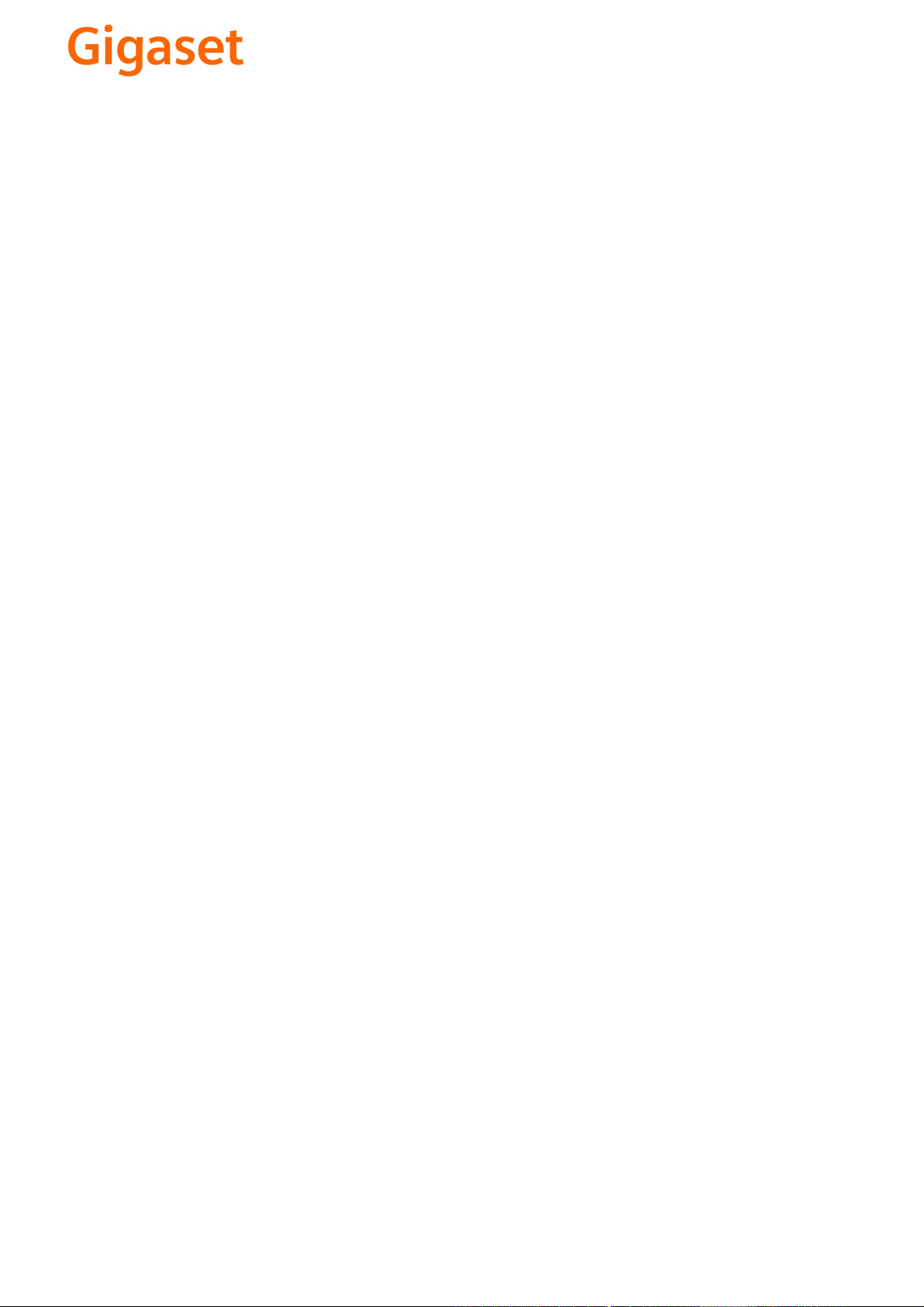
CS Vážení zákazníci,
společnost Gigaset Communications GmbH je právním
nástupcem společnosti Siemens Home and Office
Communication Devices GmbH & Co. KG (SHC), která dále
přejala segment produktů Gigaset společnosti Siemens AG.
Jakékoli prohlášení společnosti Siemens AG nebo SHC, které
naleznete v uživatelských příručkách, je třeba považovat za
prohlášení společnosti Gigaset Communications GmbH.
Doufáme, že jste s produkty Gigaset spokojeni.
SK Vážený zákazník,
Spoločnosť Gigaset Communications GmbH je právnym
nástupcom spoločnosti Siemens Home and Office
Communication Devices GmbH & Co. KG (SHC), ktorá zasa
pokračovala v činnosti divízie Gigaset spoločnosti Siemens
AG. Z tohto dôvodu je potrebné všetky vyhlásenia
spoločnosti Siemens AG alebo SHC, ktoré sa nachádzajú v
používateľských príručkách, chápať ako vyhlásenia
spoločnosti Gigaset Communications GmbH.
Veríme, že budete so zariadením Gigaset spokojní.
PL Szanowny Kliencie,
Firma Gigaset Communications GmbH jest spadkobiercą
prawnym firmy Siemens Home and Office Communication
Devices GmbH & Co. KG (SHC), która z kolei przejęła
segment produktów Gigaset od firmy Siemens AG. Wszelkie
oświadczenia firm Siemens AG i SHC, które można znaleźć
w instrukcjach obsługi, należy traktować jako oświadczenia
firmy Gigaset Communications GmbH.
Życzymy wiele przyjemności z korzystania z produktów
Gigaset.
TR Sayın Müşterimiz,
Gigaset Communications GmbH, Siemens AG'nin Gigaset
işletmesini yürüten Siemens Home and Office
Communication Devices GmbH & Co. KG (SHC)'nin yasal
halefidir. Kullanma kılavuzlarında bulunan ve Siemens AG
veya SHC tarafından yapılan bildiriler Gigaset
Communications GmbH tarafından yapılmış bildiriler olarak
algılanmalıdır.
Gigaset'ten memnun kalmanızı ümit ediyoruz.
RO Stimate client,
Gigaset Communications GmbH este succesorul legal al
companiei Siemens Home and Office Communication
Devices GmbH & Co. KG (SHC), care, la rândul său, a
continuat activitatea companiei Gigaset a Siemens AG.
Orice afirmaţii efectuate de Siemens AG sau SHC şi incluse
în ghidurile de utilizare vor fi, prin urmare, considerate a
aparţine Gigaset Communications GmbH.
Sperăm ca produsele Gigaset să fie la înălţimea dorinţelor
dvs.
SR Poštovani potrošaču,
Gigaset Communications GmbH je pravni naslednik
kompanije Siemens Home and Office Communication
Devices GmbH & Co. KG (SHC), kroz koju je nastavljeno
poslovanje kompanije Gigaset kao dela Siemens AG. Stoga
sve izjave od strane Siemens AG ili SHC koje se mogu naći u
korisničkim uputstvima treba tuma
Gigaset Communications GmbH.
Nadamo se da ćete uživati u korišćenju svog Gigaset
uređaja.
BG Уважаеми потребители,
Gigaset Communications GmbH е правоприемникът на
Siemens Home and Office Communication Devices GmbH
& Co. KG (SHC), която на свой ред продължи бизнеса на
подразделението Siemens AG. По тази причина
всякакви изложения, направени от Siemens AG или
SHC, които се намират в ръководствата за
потребителя, следва да се разбират като изложения на
Gigaset Communications GmbH.
Надяваме се да ползвате с удоволствие вашия Gigaset.
izjave kompanije
čiti kao
RU Уважаемыи покупатель!
Компания Gigaset Communications GmbH является
правопреемником компании Siemens Home and Office
Communication Devices GmbH & Co. KG (SHC), которая,
ою очередь, приняла подразделение Gigaset в свое
в св
управление от компании Siemens AG. Поэтому любые
заявления, сделанные от имени компании Siemens AG
или SHC и встречающиеся в руководствах
пользователя, должны восприниматься как заявления
компании Gigaset Communications GmbH.
Мы надеемся, что продукты Gigaset удовлетворяют
вашим требованиям.
HU T
isztelt Vásárló!
A Siemens Home and Communication Devices GmbH & Co.
KG (SHC) törvényes jogutódja a Gigaset Communications
GmbH, amely a Siemens AG Gigaset üzletágának utódja.
Ebből következően a Siemens AG vagy az SHC felhasználói
kézikönyveiben található bármely kijelentést a Gigaset
Communications GmbH kijelentésének kell tekinteni.
Reméljük, megelégedéssel használja Gigaset készülékét.
Issued by
Gigaset Communications GmbH
Schlavenhorst 66, D-46395 Bocholt
Gigaset Communications GmbH is a trademark
licensee of Siemens AG
© Gigaset Communications GmbH 2008
All rights reserved.
Subject to availability. Rights of modifications
reserved.
www.gigaset.com

s
mobile
Issued by
Information and Communication mobile
Haidenauplatz 1
D-81667 Munich
© Siemens AG 2004
All rights reserved. Subject to availability.
Rights of modification reserved.
Siemens Aktiengesellschaft
www.siemens-mobile.com/gigaset
Gigaset S645
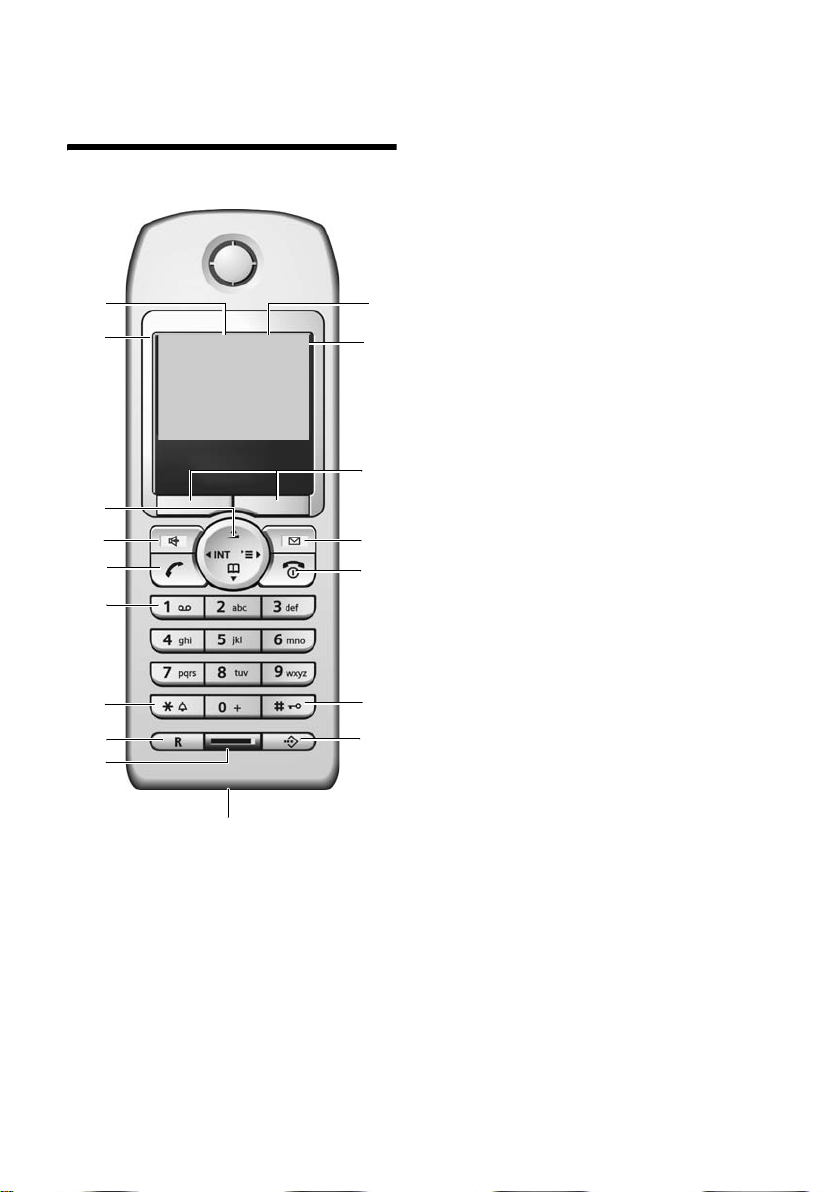
Stručný přehled přenosné části
Stručný přehled přenosné
části
17
16
15
14
13
12
11
10
9
Ð× V
INT 1
28.09.04 09:45
§§§§§§§§?§§§§§§§§§ §§§§§§SMS §§§§§
8
1 Displej (pole zobrazení) v klidovém stavu
2 Stav nabití akumulátoru
= e V U (prázdný až plný)
= bliká: akumulátor téměř vybitý
e V U bliká: akumulátor se nabíjí
3 Dialogová tlačítka (str. 10)
4 Tlačítko zpráv
Přístup k seznamu volajících a seznamu
zpráv;
Bliká: nová zpráva nebo nové volání
5 Tlačítko zavěšení, zapnutí a vypnutí
Ukončení hovoru, přerušení funkce, návrat
1
2
3
4
5
6
7
o jednu úroveň v menu (krátce stisknout),
návrat do klidového stavu (dlouze
stisknout), zapnutí/vypnutí přenosné části
(v klidovém stavu dlouze stisknout).
6 Tlačítko s křížkem
Zapnutí/vypnutí blokování tlačítek (dlouze
stisknout)
7 Tlačítko seznamu zkrácené volby
Otevření seznamu zkrácené volby
(Call-by-Call)
8 Zásuvka pro náhlavní sadu a PC rozhraní
9 Mikrofon
10 Tlačítko R
Zadání pauzy ve volbě (dlouze stisknout)
11 Tlačítko s hvězdičkou
Zapnutí/vypnutí vyzvánění (dlouze
stisknout), přepínání mezi psaním velkých
a malých písmen a číslic
12 Tlačítko 1
Volba záznamník/Memobox (záznamník na
síti) (dlouze stisknout)
13 Tlačítko vyzvednutí
Přijetí hovoru, otevření seznamu opakování
volby (krátce stisknout), zahájení volby
telefonního čísla (dlouze stisknout)
14 Tlačítko hlasitého telefonování
Přepnutí ze sluchátka na hlasité
telefonování;
Svítí: hlasité telefonování je zapnuté;
Bliká: příchozí volání, automatické
opakování volby
15 Ovládací tlačítko (str. 9)
16 Intenzita signálu
Ð i Ñ Ò (silný až slabý)
| bliká: bez signálu
17 Symbol záznamníku
Záznamník zapnutý;
Bliká: záznamník nahrává zprávu nebo je
obsluhován jiným interním účastníkem
1

Stručný přehled základny
Stručný přehled základny
17
16
×
INT 0
28.09.04 9:45
1
2
15
14
1 Reproduktor
2 Seznam volajících, otevření
3 Tel efo n ní se znam , otevření
4 Tlačítko vyzvednutí
Přijetí hovoru, otevření seznamu opakování
volby (krátce stisknout), zahájení volby
telefonního čísla (dlouze stisknout),
připojení k externímu hovoru (dlouze
stisknout), potvrzení vybrané položky
telefonního/jiného seznamu (zvolit)
5 Tlačítko zavěšení
Ukončení hovoru, přerušení volby, opuštění
telefonního/jiného seznamu, ukončení
příposlechu/přehrávání zpráv
6 Tlačítka přehrávání/zastavení pro hlasové
schránky záznamníku, např. ó spustí
apřeruší přehrávání zprávy hlasové
schránky (str. 43);
Blikají: nová zpráva v hlasové schránce
7 Zpět (ò), Smaž (õ) a Vpřed (ô)
tlačítka záznamníku (str. 43)
8 Tlačítko zapnutí a vypnutí
Zapnutí/vypnutí záznamníku;
Svítí: záznamník zapnutý
9 Mikrofon
10 812 1113
9
10 Plus a Minus tlačítka
Během přehrávání zprávy, příposlechu nebo
hovoru: změna hlasitosti reproduktoru;
při signalizaci externího volání: změna
hlasitosti vyzvánění;
v seznamech: listování vpřed/zpět
(„+“ = vpřed, „-“ = zpět)
11 INT tlačítko
Otevření seznamu přenosných částí (krátce
stisknout), přihlášení přenosných částí
aDECT přístrojů (v klidovém stavu dlouze
stisknout), viz str. 46
12 Tlačítko R
Zadání pauzy ve volbě (dlouze stisknout)
13 Tlačítko mazání znaku
Při zadávání čísel: mazání po znacích zprava
doleva;
V seznamech/v telefonním seznamu:
smazání zobrazené položky
14 Tlačítko s hvězdičkou
Zapnutí/vypnutí vyzvánění (dlouze
stisknout)
15 Tlačítko 1
Volba Memobox (záznamník v síti) (dlouze
stisknout)
16 Displej (pole zobrazení) v klidovém stavu
17 Symbol záznamníku
Blikající symbol: záznamník je obsluhován
zpřenosné části
3
4
5
6
7
2
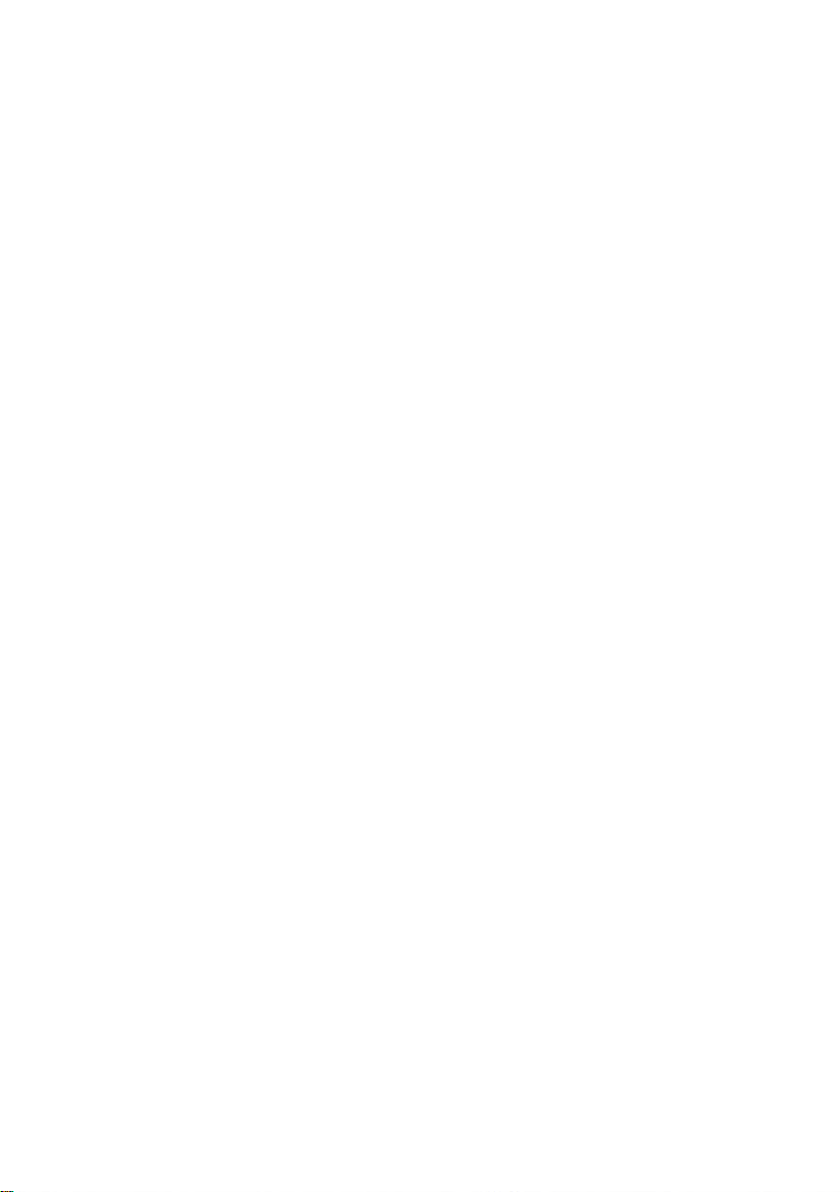
Obsah
Obsah
Stručný přehled přenosné části . 1
Bezpečnostní pokyny . . . . . . . . . . 5
Gigaset S645 - víc něž pouhé
telefonování . . . . . . . . . . . . . . . . . 6
Příprava telefonu k provozu . . . . 6
Instalace základny a nabíječky . . . . . . . 6
Dosah a intenzita signálu . . . . . . . . . . . 6
Připojení základny . . . . . . . . . . . . . . . . 7
Příprava přenosné části k provozu . . . . 7
Přenosnou část zapnout/vypnout . . . . 9
Blokování tlačítek aktivovat/deaktivovat 9
Nastavení data a času . . . . . . . . . . . . . 9
Obsluha přenosné části . . . . . . . . 9
Ovládací tlačítko . . . . . . . . . . . . . . . . . . 9
Dialogová tlačítka . . . . . . . . . . . . . . . . 10
Návrat do klidového stavu . . . . . . . . . 10
Ovládání pomocí menu . . . . . . . . . . . 10
Oprava chybného zadání . . . . . . . . . . 11
Informace k návodu . . . . . . . . . . 11
Použité symboly . . . . . . . . . . . . . . . . . 11
Příklad zadání menu . . . . . . . . . . . . . . 11
Příklad zadání o více řádcích . . . . . . . 12
Telefonování na přenosné části 13
Externí volání . . . . . . . . . . . . . . . . . . . 13
Interní volání . . . . . . . . . . . . . . . . . . . 13
Ukončení hovoru . . . . . . . . . . . . . . . . 13
Přijetí volání . . . . . . . . . . . . . . . . . . . . 13
Přenos telefonního čísla . . . . . . . . . . . 13
Přijetí/odmítnutí druhého hovoru . . . 14
Přepojení hovoru . . . . . . . . . . . . . . . . 14
Interní zpětný dotaz . . . . . . . . . . . . . . 14
Připojení interního účastníka k externímu
hovoru . . . . . . . . . . . . . . . . . . . . . . . . 15
Hlasité telefonování . . . . . . . . . . . . . . 15
Vypnutí mikrofonu . . . . . . . . . . . . . . . 15
Telefonování na základně . . . . . 16
Externí volání . . . . . . . . . . . . . . . . . . . 16
Interní volání . . . . . . . . . . . . . . . . . . . 16
Ukončení hovoru . . . . . . . . . . . . . . . . 16
Přijetí volání . . . . . . . . . . . . . . . . . . . . 16
Přijetí druhého volání . . . . . . . . . . . . . 16
Přepojení hovoru . . . . . . . . . . . . . . . . 16
Interní zpětný dotaz . . . . . . . . . . . . . . 17
Připojení k externímu hovoru . . . . . . . 17
Použití telefonního a dalších seznamů 17
Změna hlasitosti reproduktoru
avyzvánění . . . . . . . . . . . . . . . . . . . . . 18
Zobrazení nových zpráv . . . . . . . . . . . 18
Síťové služby . . . . . . . . . . . . . . . . 19
Nastavení funkcí pro příští volání . . . . 19
Nastavení funkcí pro všechny následující
hovory . . . . . . . . . . . . . . . . . . . . . . . . . 19
Funkce během hovoru . . . . . . . . . . . . 19
Použití telefonního a ostatních
seznamů na přenosné části . . . . 20
Telefonní seznam/seznam zkrácené volby
(Call-by-Call) . . . . . . . . . . . . . . . . . . . . 20
Seznam e-mailů . . . . . . . . . . . . . . . . . 23
Seznam opakování volby . . . . . . . . . . 24
Vyvolání seznamů pomocí
tlačítka zpráv . . . . . . . . . . . . . . . . . . . . 24
Náklady při telefonování . . . . . . 27
Řetězení čísla Call-by-Call a telefonního
čísla . . . . . . . . . . . . . . . . . . . . . . . . . . . 27
Automatická předvolba provozovatele sítě
(předvolba) . . . . . . . . . . . . . . . . . . . . . 27
SMS (textové zprávy) . . . . . . . . . 29
Psaní/odesílání SMS zpráv . . . . . . . . . . 29
Příjem SMS zpráv . . . . . . . . . . . . . . . . 31
Použití dat přílohy . . . . . . . . . . . . . . . . 33
SMS - Poštovní schránky . . . . . . . . . . . 33
Nastavení SMS centra . . . . . . . . . . . . . 35
Informační služby (SMS) . . . . . . . . . . . 35
SMS zprávy na ústřednách . . . . . . . . . 36
Vypnutí/zapnutí funkce SMS zpráv . . . 36
SMS - odstraňování závad . . . . . . . . . . 36
Obsluha záznamníku . . . . . . . . . 38
Ovládání přes přenosnou část . . . . . . 38
Zapnutí/vypnutí příposlechu . . . . . . . . 41
Nastavení záznamníku . . . . . . . . . . . . 41
Obsluha na základny . . . . . . . . . . . . . . 42
Obsluha na cestách (dálkové
ovládání) . . . . . . . . . . . . . . . . . . . . . . . 43
Použití schránky Memobox . . . . 45
Nastavení zkrácené volby pro
Memobox . . . . . . . . . . . . . . . . . . . . . . 45
Náhled hlášení schránky Memobox . . 45
3
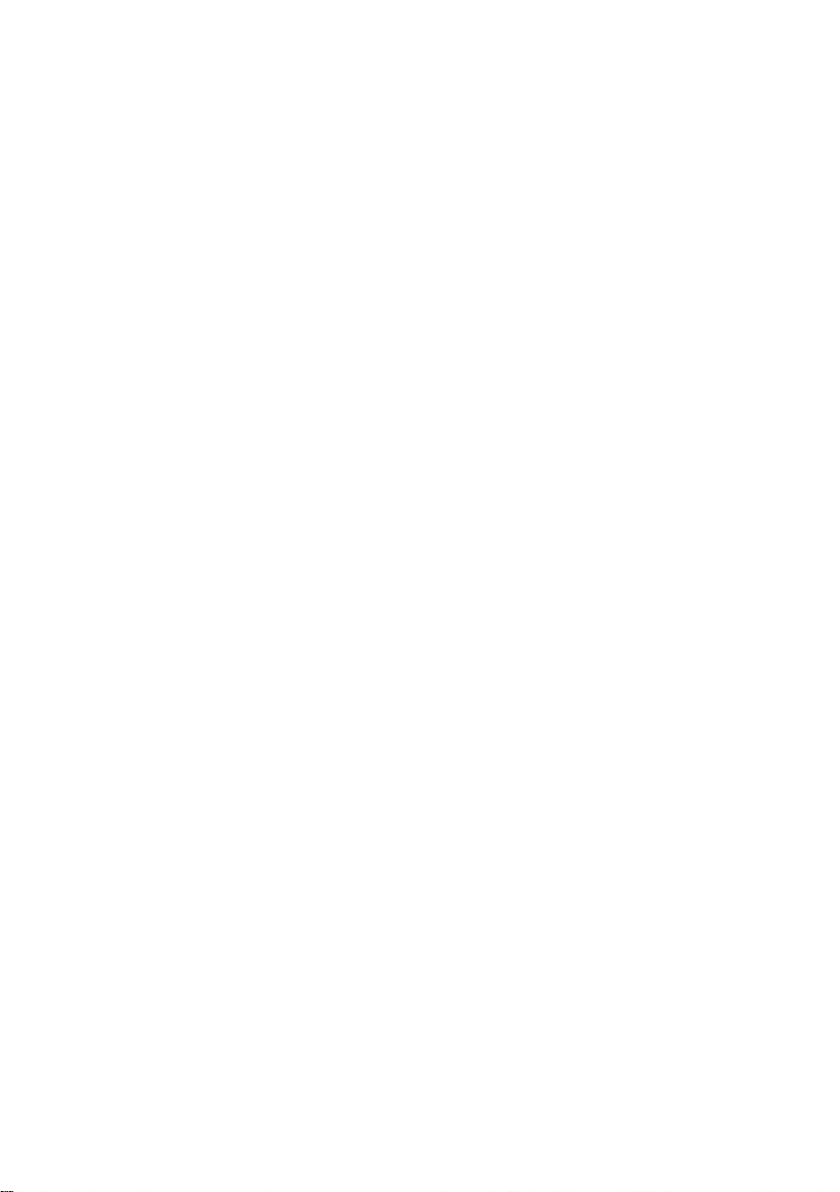
Obsah
Přihlášení/odhlášení přenosných
částí . . . . . . . . . . . . . . . . . . . . . . . 46
Ruční přihlášení přenosné části
Gigaset S44 na základnu
Gigaset S645 . . . . . . . . . . . . . . . . . . . 46
Přihlášení dalších přenosných částí . . 46
Odhlášení přenosných částí . . . . . . . . 46
Změna základny . . . . . . . . . . . . . . . . . 46
Změna názvu základny . . . . . . . . . . . . 47
Změna názvu interního účastníka . . . 47
Změna interního čísla interního
účastníka . . . . . . . . . . . . . . . . . . . . . . 47
Použití přenosné části jako Walky-
Talky . . . . . . . . . . . . . . . . . . . . . . . 49
Nastavení režimu Walky-Talky . . . . . . 49
Použití přenosné části v režimu Walky-
Talky ke sledování zvuků . . . . . . . . . . 50
Nastavení přenosné části . . . . . 51
Rychlý přístup k funkcím a číslům . . . 51
Změna jazyka na displeji . . . . . . . . . . 52
Nastavení displeje . . . . . . . . . . . . . . . 52
Nastavení loga . . . . . . . . . . . . . . . . . . 52
Nastavení nočního režimu . . . . . . . . . 53
Automatický příjem volání - zapnutí/
vypnutí . . . . . . . . . . . . . . . . . . . . . . . . 53
Změna hlasitosti volání . . . . . . . . . . . 53
Změna vyzvánění . . . . . . . . . . . . . . . . 53
Zapnutí/vypnutí potlačení prvního
zazvonění . . . . . . . . . . . . . . . . . . . . . . 54
Správce melodií . . . . . . . . . . . . . . . . . 55
Zapnutí/vypnutí upozorňovacích tónů 55
Nastavení budíku . . . . . . . . . . . . . . . . 56
Nastavení termínů . . . . . . . . . . . . . . . 56
Zobrazení nepřijetých termínů, výročí 57
Číslo tísňového volání . . . . . . . . . . . . 57
Obnovení továrního nastavení přenosné
části . . . . . . . . . . . . . . . . . . . . . . . . . . 58
Nastavení základny . . . . . . . . . . 58
Ochrana před neoprávněným
přístupem . . . . . . . . . . . . . . . . . . . . . . 58
Jazyk na displeji . . . . . . . . . . . . . . . . . 58
Změna vyzváněních tónů . . . . . . . . . . 58
Tóny upozornění . . . . . . . . . . . . . . . . 59
Podpora opakovače . . . . . . . . . . . . . . 59
Interní připojení zapnout/vypnout . . . 59
Provolba - cílené volání přenosné části/
základny . . . . . . . . . . . . . . . . . . . . . . . 59
Obnovení továrního nastavení
základny . . . . . . . . . . . . . . . . . . . . . . . 60
Připojení základny k telefonní
ústředně . . . . . . . . . . . . . . . . . . . . 61
Druh volby a délka signálu flash . . . . . 61
Uložení předvolby (pro přístup k vnější
lince) . . . . . . . . . . . . . . . . . . . . . . . . . . 61
Nastavení délky prodlev . . . . . . . . . . . 61
Dočasné přepnutí na tónovou
volbu (MFV) . . . . . . . . . . . . . . . . . . . . 62
Dodatek . . . . . . . . . . . . . . . . . . . . 63
Údržba a péče . . . . . . . . . . . . . . . . . . . 63
Kontakt s kapalinou . . . . . . . . . . . . . . 63
Otázky a odpovědi . . . . . . . . . . . . . . . 63
Zákaznický servis (Customer Care) . . . 64
Technické údaje . . . . . . . . . . . . . . . . . 65
Tovární nastavení . . . . . . . . . . . . . . . . 66
Záruční doklad . . . . . . . . . . . . . . . . . . 67
Rozhraní počítače . . . . . . . . . . . . . . . . 69
Zadávání textu v přenosné části . . . . . 69
Pořadí záznamů v telefonním
seznamu . . . . . . . . . . . . . . . . . . . . . . . 70
Zadávání zvláštních znaků . . . . . . . . . 70
Přehled menu . . . . . . . . . . . . . . . 71
Příslušenství . . . . . . . . . . . . . . . . 74
Rejstřík . . . . . . . . . . . . . . . . . . . . . 77
4
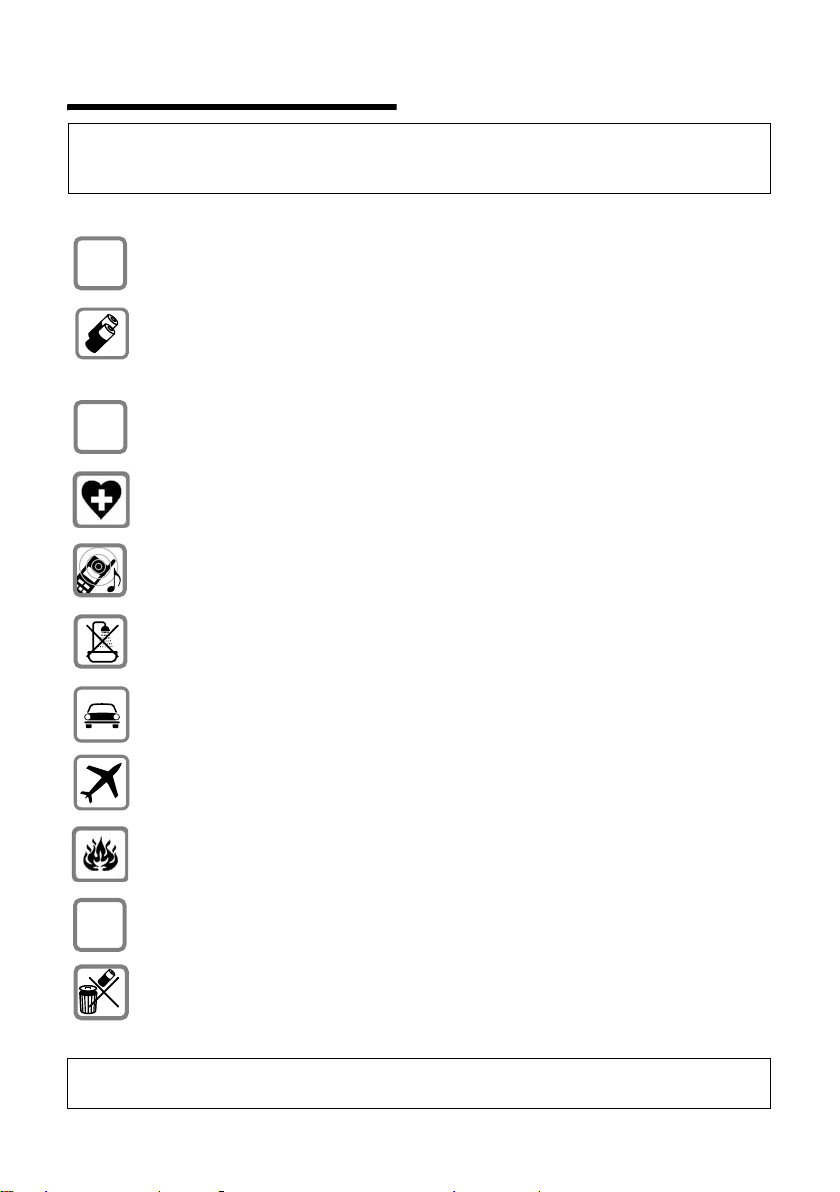
Bezpečnostní pokyny
Pozor:
Před použitím si důkladně přečtěte bezpečnostní informace a návod k použití.
Vysvětlete svým dětem jejich obsah a možná nebezpečí při použití telefonu.
Používejte pouze dodaný napájecí adaptér, jehož označení je uvedeno na spodní
$
‹
Œ
straně základny/nabíječky.
Vkládejte jen doporučené, dobíjecí akumulátory (str. 65)! Tzn. v žádném
případě nepoužívejte jiné typy akumulátorů ani normální baterie bez možnosti
dobíjení; v takovém případě by nebylo možné vyloučit závažné poškození zdraví
a úraz.
Akumulátory vkládejte se správnou orientací (odpovídající symboly jsou
vyznačeny v přihrádce na akumulátory přenosné části) a používejte pouze typy
akumulátorů doporučené v tomto návodu k použití.
Při provozu může docházet k ovlivnění funkce lékařských přístrojů. Dodržujte
technické podmínky příslušného prostředí (např. lékařské ordinace).
Přenosná část může působit nepříjemný bručivý zvuk v naslouchadlech pro
nedoslýchavé.
Bezpečnostní pokyny
Neinstalujte základnu v koupelně nebo ve sprše. Přenosná část a základny
nejsou chráněny proti postříkání vodou (str. 63).
Za jízdy nesmí řidič telefonovat bez použití sady handsfree (funkce Walky-Talky).
Zabezpečte telefon proti neúmyslnému zapnutí.
Zdržujete-li se na palubě letadla, telefon vypněte (včetně funkce Walky-Talky).
Zabezpečte jej proti neúmyslnému zapnutí.
Telefon nepoužívejte v prostředí, kde hrozí nebezpečí výbuchu (např.lakovny).
Přístroj předávejte třetím osobám vždy pouze s návodem k použití.
ƒ
Akumulátory a telefon likvidujte ekologickým způsobem.
Upozornění:
Ne všechny funkce popsané v tomto návodu k použití jsou dostupné ve všech zemích.
5
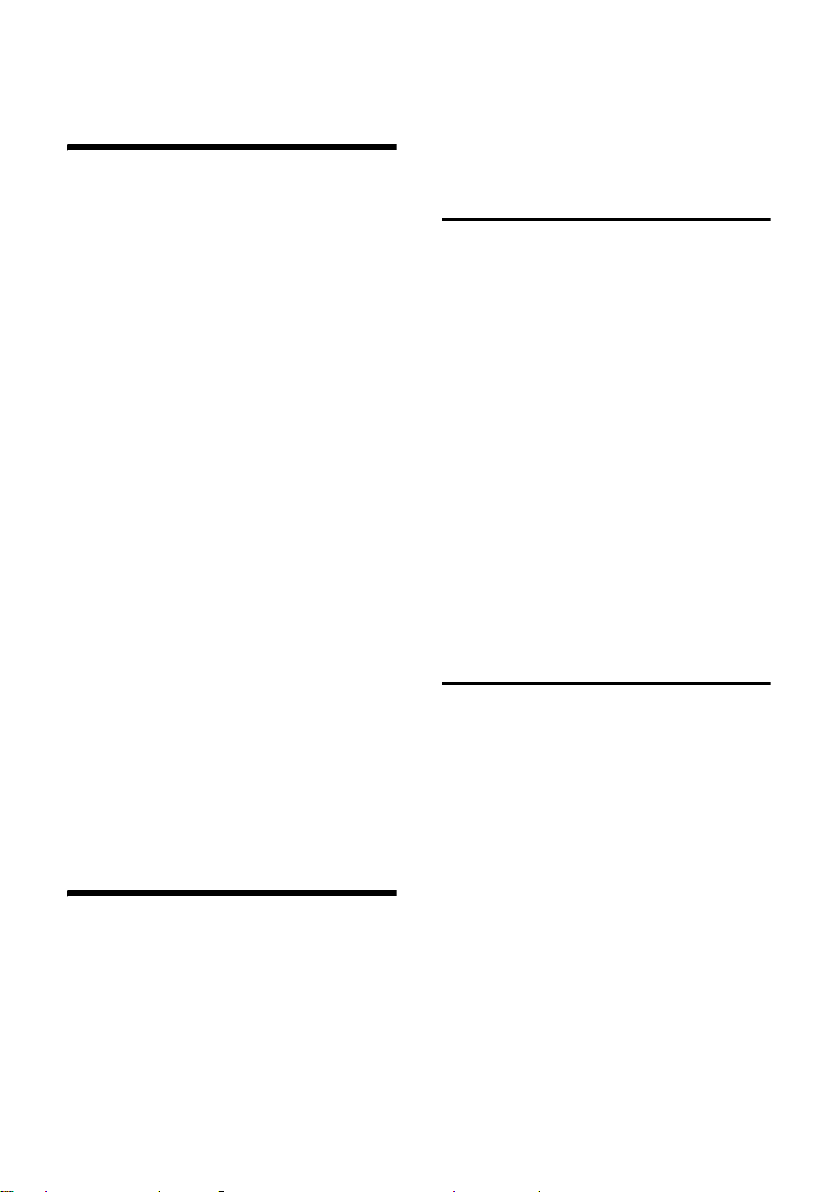
Gigaset S645 - víc něž pouhé telefonování
Gigaset S645 - víc něž
pouhé telefonování
Váš telefon nenabízí jen možnost
odesílání a příjmu SMS zpráv
prostřednictvím pevné sítě a uložení až
200 telefonních čísel na základně a na
přenosné části - váš telefon umí víc:
u Obsaďte tlačítka přenosné části
důležitými čísly nebo často
používanými funkcemi. Vytočení čísla
nebo spuštění funkce pak probíhá
jedním stiskem tlačítka (str. 51).
u Označte si důležité telefonní partnery
jako VIP - tak rozpoznáte důležitá volání
již podle vyzvánění (str. 21).
u Pro důležité položky telefonního
seznamu si uložte hlasový vzor - telefon
pak tato čísla „po vyslovení hlasového
vzoru“ vytočí (str. 22).
u Uložte si do přenosné části termíny
schůzek (str. 56) a výročí (str. 22) - váš
Gigaset S44 vás na ně včas upozorní.
u Využijte hlasových schránek
záznamníku - až tři uživatelé mohou
mít k dispozici „vlastní“ záznamník
(str. 38).
u Namluvte si uvítací zprávu
o provolbách - externí volající se
pomocí provolby dostane přímo
k požadovanému telefonnímu
partnerovi (str. 59).
Hodně zábavy s novým telefonem!
Příprava telefonu k provozu
Balení obsahuje:
u základnu Gigaset S645,
u přenosnou část Gigaset S44,
u napájecí adaptér,
u telefonní kabel,
u dva akumulátory,
u kryt přihrádky na akumulátory,
u nabíječku (včetně napájecího
adaptéru),
u opaskovou sponu,
u návod k použití.
Instalace základny a nabíječky
Základna a nabíječka jsou určeny
kprovozu v uzavřených suchých
místnostech s rozsahem teploty +5 °C až
+45 °C.
Instalujte základnu na centrální místo
bytu/domu.
Informace k zapojení nabíječky a případné
montáži na zeď najdete na konci tohoto
návodu k použití.
Nezapomeňte prosím:
u Telefon nikdy nevystavujte
následujícím vlivům: zdrojům tepla,
přímému slunečnímu záření, jiným
elektrickým přístrojům.
u Chraňte svůj Gigaset před vlhkem,
prachem, agresivními kapalinami
aparami.
Dosah a intenzita signálu
Dosah:
u Na volném prostranství: až 300 m
u V budovách: až 50 m
Intenzita signálu:
Na displeji je zobrazena kvalita spojení
základny s přenosnou částí:
u dobrá až dostatečná: ÐiÑÒ
u bez signálu: | bliká
6
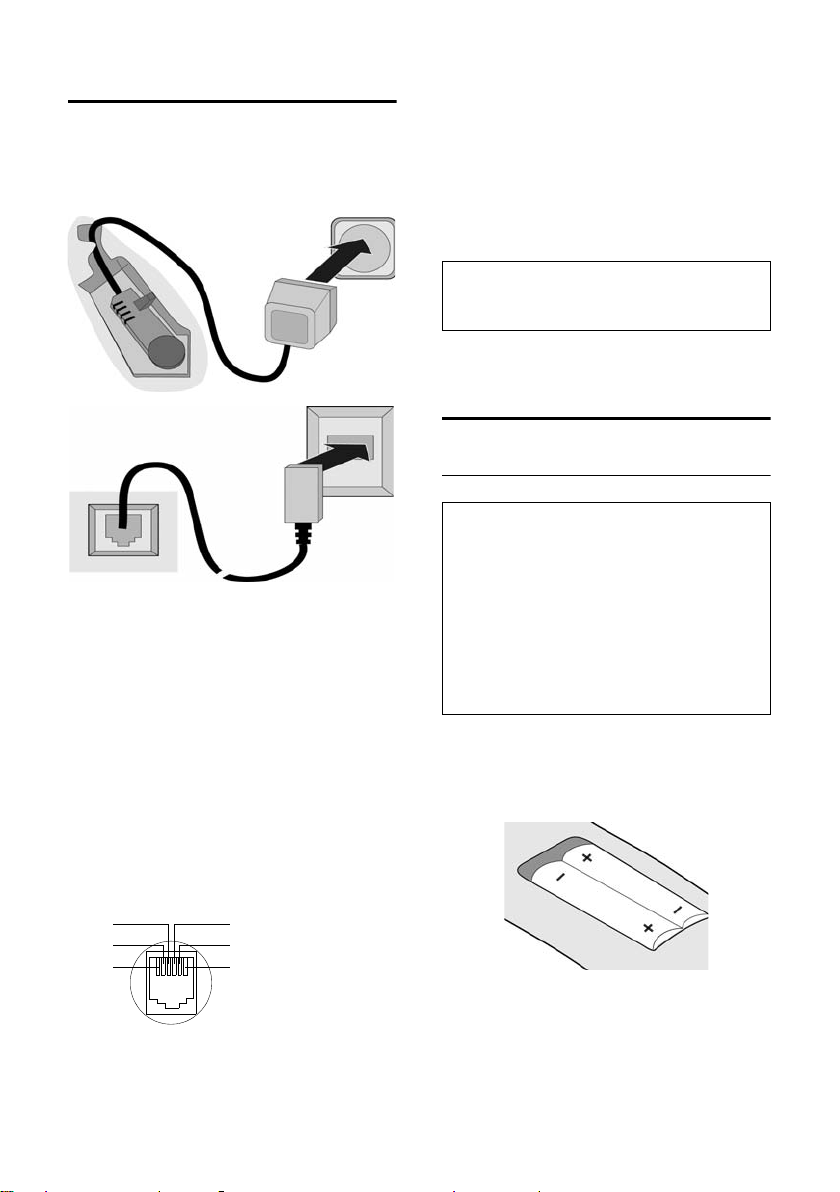
Příprava telefonu k provozu
Připojení základny
¤ Nejdříve připojte napájecí adaptér
a poté zapojte telefonní zástrčku podle
zobrazení níže a kabely vložte do
drážek pro jejich uchycení.
2
1
1
3
1
1
1 Spodní strana základny (výřez); nabíječka
není zobrazena
2 Napájecí adaptér 230 V
3 Telefonní zástrčka s telefonním kabelem
Nezapomeňte prosím:
u Napájecí adaptér musí být vždy
zapojen do zásuvky, protože telefon
bez síťového připojení nefunguje.
u Pokud budete dokupovat telefonní
kabel v obchodě, dejte pozor na
správné obsazení kontaktů konektoru
telefonu.
Správné obsazení kontaktů konektoru
telefonu
1volné
3
2
1
4
2volné
5
3a
6
4b
5volné
6volné
Telefon je nyní připraven k použití!
Nyní můžete telefonovat přímo na
základně prostřednictvím funkce
hlasitého telefonování.
Záznamník je zapnutý se standardní
ohlašovací zprávou.
Základně je přiřazeno interní číslo 0
a interní název INT 0.
Upozornění:
Individuální nastavení základny (např. datum
a čas) proveďte přes přenosnou část.
Příprava přenosné části
kprovozu
Vložení akumulátorů
Pozor:
Používejte pouze akumulátory s možností
dobíjení doporučené společností Siemens na
str. 65! V žádném případě nepoužívejte běžné
baterie (bez možnosti dobíjení) ani jiné typy
akumulátorů, to může vést k vážnému úrazu
avěcným škodám. Mohlo by dojít např.
k poškození pláště baterie nebo akumulátorů,
akumulátory by mohly explodovat. Rovněž by
se mohly vyskytnout poruchy funkcí, případně
by mohlo dojít k poškození přístroje.
¤ Akumulátory vkládejte se správnou
orientací (viz obrázek).
Umístění pólů je vyznačeno uvnitř,
případně na přihrádce na akumulátory.
7
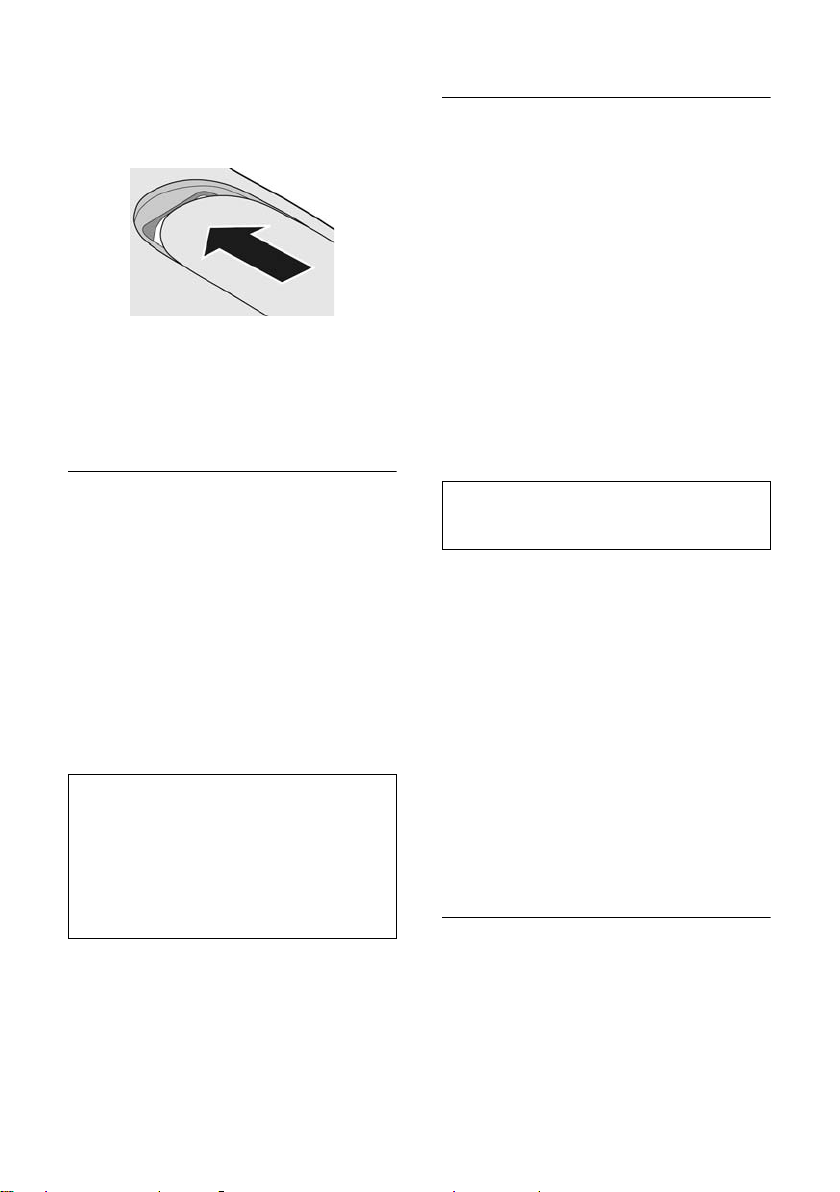
Příprava telefonu k provozu
Zavření krytu přihrádky na akumulátory
¤ Nasaďte kryt mírně posunutý směrem
dolů a pak jej zatlačte nahoru, dokud
nezaklapne.
Otevření krytu přihrádky na akumulátory
¤ Pod horním zaoblením zatlačte na kryt
akumulátorů a posuňte jej směrem
dolů.
Umístění přenosné části do nabíječky
Informace k zapojení nabíječky a případné
montáži na zeď najdete na konci tohoto
návodu k použití.
¤ Přenosnou část postavte do nabíječky
displejem směrem dopředu.
Přenosná část je již z výroby přihlášena na
základně. Na displeji je zobrazeno INT 1.
Není tedy třeba provádět žádné další
přihlášení. V případě, že je přesto třeba
přenosnou část na základnu přihlásit, viz
str. 46
K nabití akumulátorů nechte přenosnou
část stát v nabíječce.
Upozornění:
–Přenosná část smí být umístěna pouze do
nabíječky, která je k tomuto účelu určena.
– Je-li přenosná část postavena v nabíječce,
nabíjí se i v případě, že je vypnutá.
– Jestliže se přenosná část vypnula
vdůsledku vybití akumulátorů, vložíte-li ji
do nabíječky, automaticky se zapne.
Otázky a odpovědi viz str. 63.
První nabití a vybití akumulátorů
Je-li přenosná část zapnutá, je nabíjení
akumulátorů signalizováno blikajícím
symbolem akumulátoru e v pravé horní
části displeje.
Během provozu ukazuje symbol
akumulátoru stav nabití (str. 1). Správné
zobrazení stavu nabití akumulátorů je
možné jen tehdy, pokud se akumulátory
nejdříve zcela nabijí a zcela vybijí.
¤ K tomu nechte přenosnou část stát
nepřetržitě 8 hodin v nabíječce.
Přenosná část nemusí být pro nabíjení
zapnutá.
¤ Potom přenosnou část vyjměte
znabíječky a postavte ji zpět až
v okamžiku, kdy jsou akumulátory
zcela vybité.
Upozornění:
Po prvním nabití a vybití můžete přenosnou
část vrátit do nabíječky po každém hovoru.
Nezapomeňte prosím:
u Proces nabíjení a vybíjení zopakujte
vždy, když vyjímáte akumulátory
zpřenosné části a znovu je do ní
vkládáte.
u Akumulátory se při dobíjení mohou
zahřívat. Není to nijak nebezpečné.
u Kapacita akumulátorů se z technických
důvodů po určité době snižuje.
Přenosná část je nyní připravena k použití!
¤ Nastavte datum a čas (str. 9), např. pro
správnou informaci o čase příchozího
volání.
Upevnění opaskové spony
Na přenosné části jsou asi ve výši displeje
postranní otvory na opaskovou sponu.
¤ Opaskovou sponu přitlačte na zadní
stranu přenosné části tak, aby
postranní výstupky zapadly do otvorů
na přenosné části.
Jazýček opaskové spony musí směřovat
kpřihrádce na akumulátory.
8
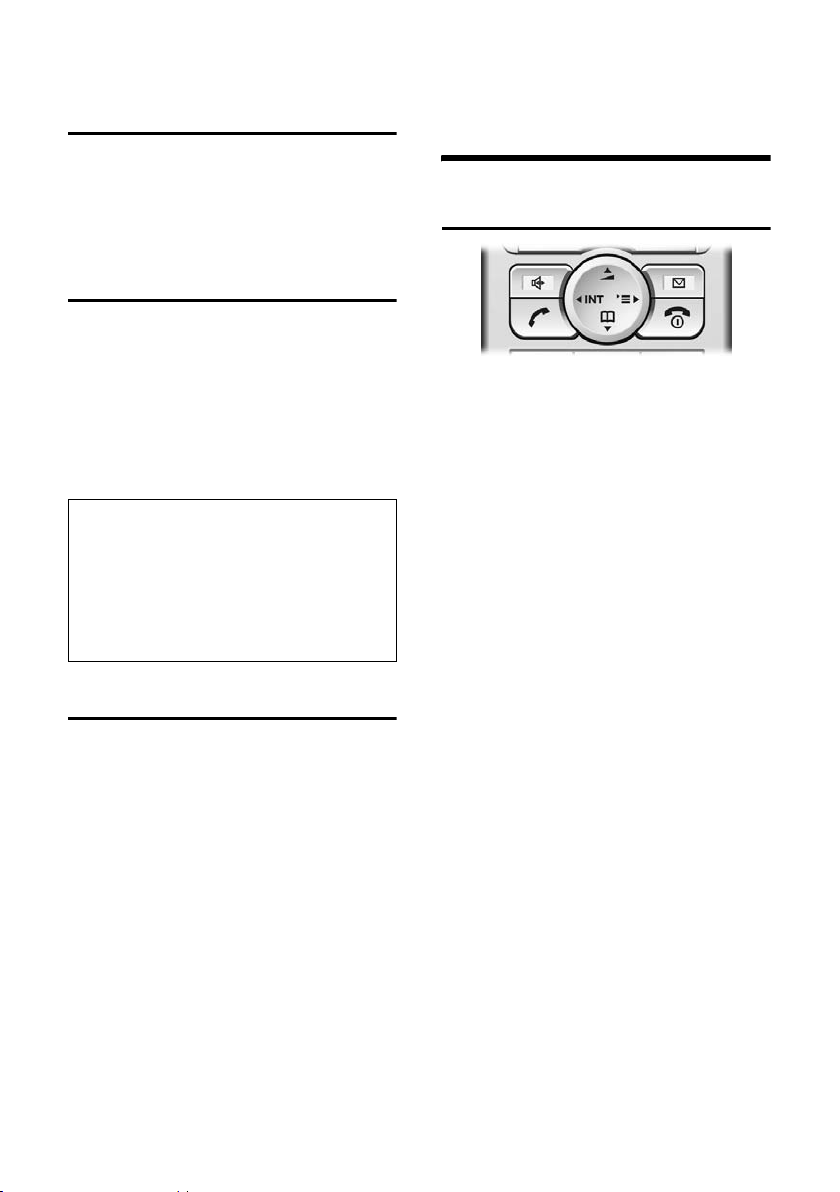
Obsluha přenosné části
Přenosnou část zapnout/
vypnout
a Stiskněte dlouze tlačítko
zavěšení. Slyšíte potvrzovací
tón.
Blokování tlačítek aktivovat/
deaktivovat
# Tlačítko s křížkem na přenosné
části stiskněte dlouze.
Slyšíte potvrzovací tón. Je-li blokování
tlačítek zapnuté, na displeji se zobrazí
symbol Ø.
Pokud jste voláni, blokování tlačítek se
automaticky vypne. Po skončení hovoru se
opět zapne.
Upozornění
– Zadané číslo tísňového volání (str. 57) lze
volit i při zapnutém blokování tlačítek.
–Stisknete-li při zapnutém blokování tlačítek
neúmyslně některé tlačítko, objeví se na
displeji text upozornění. K vypnutí
blokování tlačítek dlouze stiskněte
tlačítko s křížkem.
#
Nastavení data a času
Datum a čas telefonu nastavte na
přenosné části.
¤ Pokud jste datum a čas ještě
nenastavili, stiskněte dialogové tlačítko
§Cas§ pro otevření zadávacího pole.
Ke změně času otevřete zadávací pole
pomocí:
¢ Ð ¢ Datum/cas
v
¤ Změňte zadání o více řádcích:
Datum:
Zadejte den, měsíc a rok jako 6-místné
číslo.
Cas:
Hodiny a minuty zadejte jako 4-místné
číslo, např. Q M 1 5
pro 7:15 hod.
§Ulozit§ Stiskněte dialogové tlačítko.
Obsluha přenosné části
Ovládací tlačítko
V následujícím textu je černě označena ta
strana ovládacího tlačítka (nahoře, dole,
vpravo, vlevo), kterou musíte v dané
situaci stisknout (např. v pro „stisknout
na ovládacím tlačítku vpravo“).
Ovládací tlačítko má různé funkce:
V klidovém stavu přenosné části
s Otevření telefonního
seznamu.
v Otevření hlavního menu.
u Otevření seznamu interních
účastníků.
t Krátce stiskněte: nastavení
vyzvánění přenosné části
(str. 53).
Dlouze stiskněte: zavedení
hlasové volby (str. 23).
V hlavním menu a zadávacích polích
Ovládacím tlačítkem pohybujte kurzorem
nahoru t, dolu s, doprava v nebo
doleva u.
V seznamech a podmenu
t / s Listování nahoru/dolu po
řádcích.
v Otevření podmenu, příp.
potvrzení volby.
u Přechod o jednu úroveň zpět,
příp. přerušení.
9

Obsluha přenosné části
Během externího hovoru
s Otevření telefonního
seznamu.
v Otevření menu.
u Zavedení interního zpětného
dotazu.
t Změna hlasitosti hovoru ve
sluchátku nebo při hlasitém
telefonování.
Dialogová tlačítka
Funkce dialogových tlačítek se mění podle
dané situace. Příklad:
} §§§§§§§§SMS§§§§§§
1 Aktuální funkce dialogových tlačítek se
zobrazují v dolním řádku displeje.
2 Dialogová tlačítka
Nejdůležitější symboly na displeji:
} Levé dialogové tlačítko, dokud
není obsazeno nějakou
zfunkcí (str.51).
¨ Otevření hlavního menu nebo
menu podle aktuální situace.
W Tlačítko mazání: mazání
zadaných údajů po znacích
zprava doleva.
Î Návrat o jednu úroveň v menu
výš, popř. zrušení procesu.
Œ Otevření seznamu e-mailů.
Ò Otevření telefonní seznamu.
Ó Kopírování čísel do
telefonního seznamu.
Ÿ Přepojení externího hovoru na
záznamník.
• Otevření seznamu opakování
volby.
1
2
Návrat do klidového stavu
Návrat do klidového stavu z libovolného
místa v menu probíhá takto:
¤ Stiskněte tlačítko zavěšení a
dlouze.
Nebo:
¤ Nemačkejte žádná tlačítka: displej se
po dvou minutách automaticky
přepne do klidového stavu.
Změny, které nepotvrdíte nebo neuložíte
stisknutím
Ulozit zaznam
Příklad obsahu displeje v klidovém stavu je
znázorněn na str. 1.
§OK§, §Ano§, §Ulozit§, §Poslat§ nebo
§OK§, nebudou uloženy.
Ovládání pomocí menu
Funkce telefonu se nabízejí
prostřednictvím menu, které se skládá
zněkolika úrovní.
Hlavní menu (první úroveň menu)
¤ Hlavní menu otevřete v klidovém stavu
přenosné části stisknutím tlačítka v .
Funkce hlavního menu jsou na displeji
zobrazeny jako barevné symboly.
Přístup k funkci, tzn. otevření
odpovídajícího podmenu (další úroveň
menu):
¤ Pomocí ovládacího tlačítka nalistujte
požadovanou funkci (q a r).
V záhlaví displeje se zobrazí název
funkce. Stiskněte dialogové tlačítko
§OK§.
Podmenu
Funkce podmenu se zobrazí v podobě
seznamu.
Přístup k funkci:
¤ Pomocí ovládacího tlačítka q
nalistujte požadovanou funkci
astiskněte
§OK§.
10
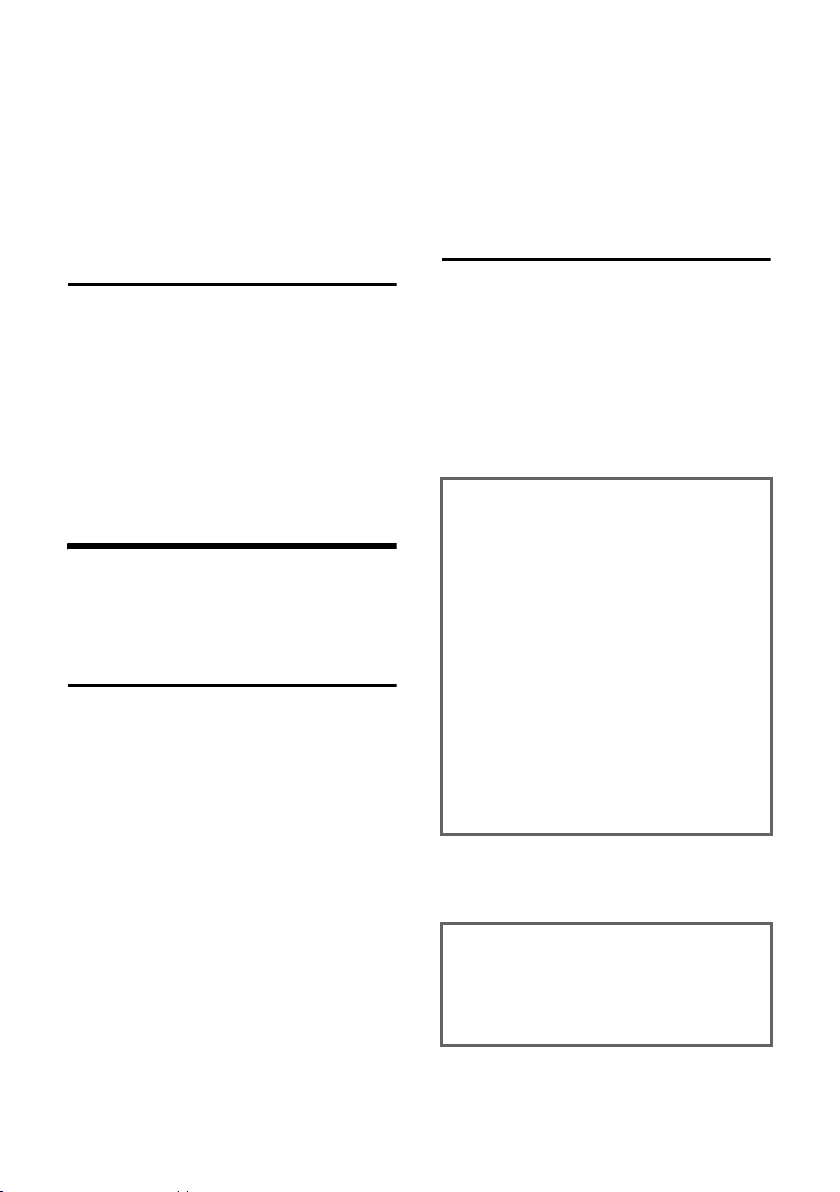
Informace k návodu
Nebo:
¤ Zadejte příslušnou číselnou kombinaci
(str. 71).
Jestliže stisknete tlačítko zavěšení a
jednou krátce, vrátíte se zpět na
předchozí úroveň v menu, případně
přerušíte proces.
Oprava chybného zadání
Chybné znaky v textu opravíte přechodem
k chybnému zadání pomocí ovládacího
tlačítka. Potom můžete:
u pomocí X vymazat znak vlevo od
kurzoru,
u vložit znak vlevo od kurzoru,
u při zadávání času a data atd. přepsat
znak (bliká).
Informace k návodu
V tomto návodu k použití se používají
určité symboly a způsoby zápisu, které
jsou vysvětleny níže.
Použité symboly
Poslat zaznam / Poslat seznam (příklad)
Vyberte jednu z nabízených
funkcí menu.
~ Zadejte číslice nebo písmena.
§Ulozit§ Inverzně se zobrazují aktuální
funkce dialogových tlačítek,
které jsou nabízeny v dolním
řádku displeje. Požadovanou
funkci vyvoláte stisknutím pod
ní se nacházejícího
dialogového tlačítka.
q Stiskněte ovládací tlačítko
nahoře nebo dole: listování
nahoru nebo dolu.
r Stiskněte ovládací tlačítko
vlevo nebo vpravo: např.
výběr nastavení.
c / Q / * atd.
Stiskněte zobrazená tlačítka
na přenosné části nebo
základně.
q Stiskněte tlačítko plus nebo
minus na základně.
Příklad zadání menu
V návodu k použití jsou uvedeny kroky,
které musíte provést k dosažení funkce,
ve zkráceném zápisu. Tento způsob zápisu
je vysvětlen dále na příkladu „Nastavení
barevného schématu displeje“.
Vrámečcích je vždy uvedeno, co musíte
udělat.
¢ Ð ¢ Displej
v
¤ V klidovém stavu přenosné části
stiskněte ovládací tlačítko vpravo pro
otevření hlavního menu.
¤ Ovládacím tlačítkem vyberte symbol
Ð - ovládací tlačítko stiskněte vpravo,
vlevo, nahoře nebo dole.
V záhlaví displeje se zobrazí Nastaveni.
¤ Stisknutím dialogového tlačítka §OK§
potvrďte funkci Nastaveni.
Zobrazí se podmenu Nastaveni.
¤ Ovládací tlačítko stiskněte tolikrát,
dokud není vybrána funkce menu
Displej.
¤ Stisknutím dialogového tlačítka §OK§
potvrďte volbu.
Barva displeje
Vyberte a stiskněte
§OK§.
¤ Ovládací tlačítko stiskněte tolikrát,
dokud není vybrána Barva displeje jako
funkce menu.
¤ Stisknutím dialogového tlačítka §OK§
potvrďte volbu.
11
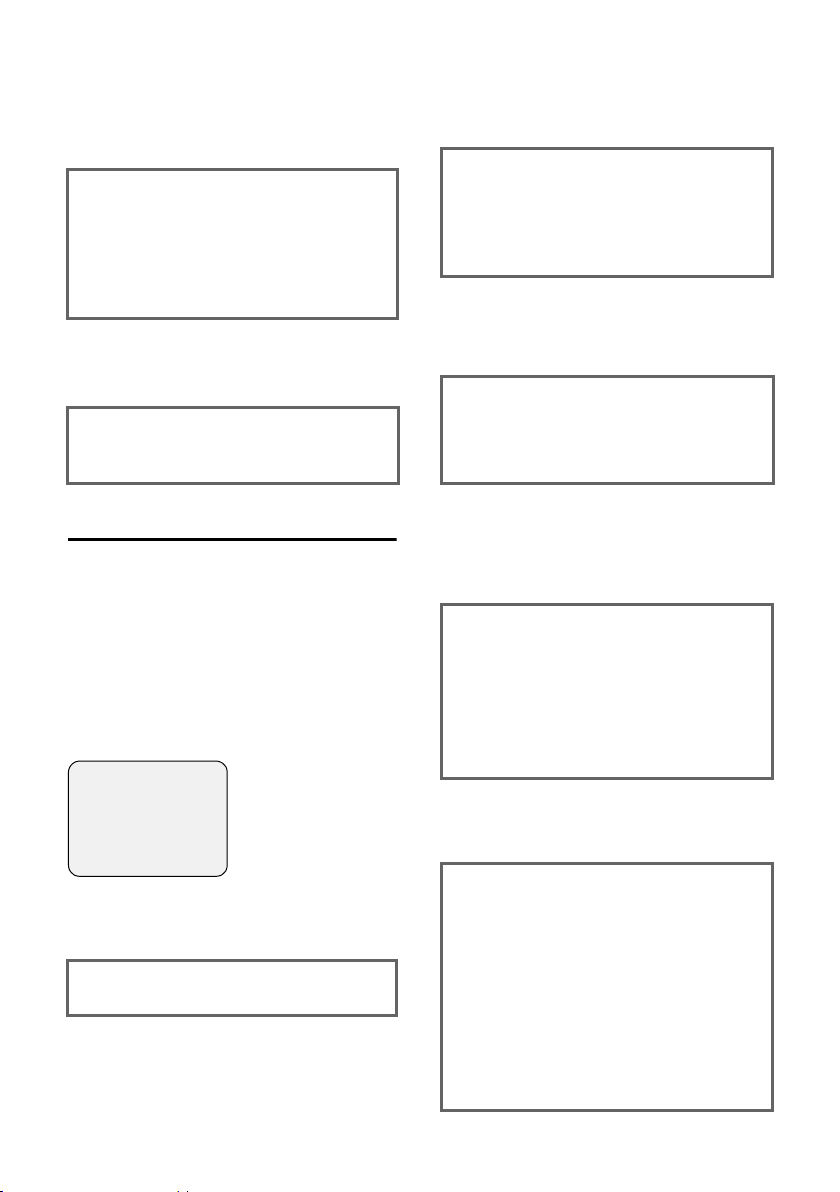
Informace k návodu
s Vyberte barevné schéma
astiskněte
barva).
§OK§ (‰ =aktuální
¤ Ovládací tlačítko stiskněte nahoře
nebo dole a vyberte barevné schéma.
¤ Stisknutím dialogového tlačítka §OK§
potvrďte volbu.
Vybrané barevné schéma je označeno ‰
zaškrtnutím.
a Dlouze stiskněte (klidový
stav).
¤ Stiskněte dlouze tlačítko zavěšení,
přenosná část se vrátí do klidového
stavu.
Příklad zadání o více řádcích
V mnoha situacích můžete na více řádcích
jednoho zobrazení změnit nastavení nebo
zadávat data.
Zadání o více řádcích je v tomto návodu
k obsluze zobrazeno ve zkráceném zápisu.
Tento způsob zápisu je vysvětlen dále na
příkladu „Uložení termínů“. V rámečcích je
vždy uvedeno, co musíte udělat.
Vidíte následující zobrazení:
Ter min : f Zap. g
Datum: 28.09
Cas: 11:11
Tex t: Ter min
Î §§Ulozit§§
Ter min:
Zap. nebo zvolte Vyp.
¤ Stiskněte ovládací tlačítko (r) vpravo
nebo vlevo, vyberete Zap. nebo Vyp.
Datum:
Den/měsíc zadejte jako 4-místné číslo.
¤ Stiskněte tlačítko s k přechodu na
další řádek.
Druhý řádek je označen pomocí [ ] jako
aktivní.
¤ Zadejte datum číselnými tlačítky.
Cas:
Hodiny/minuty zadejte jako 4-místné
číslo.
¤ Stiskněte tlačítko s.
Třetí řádek je označen pomocí [ ] jako
aktivní.
¤ Zadejte čas číselnými tlačítky.
Text:
Stiskněte dialogové tlačítko
Zadejte text (max. 32 míst) a stiskněte
§OK§ .
§Zmenit§.
¤ Stiskněte tlačítko s.
Čtvrtý řádek je označen pomocí < > jako
aktivní.
¤ Stiskněte dialogové tlačítko §Zmenit§ pro
otevření zadávacího pole. Zadejte text
(str. 69).
¤ Stiskněte dialogové tlačítko §OK§.
¤ Uložte změny.
Zobrazí se symbol ¼.
Změny můžete podle situace ukládat
dvojím způsobem.
¤ Stiskněte dialogové tlačítko §Ulozit§.
Nebo:
¤ Stiskněte tlačítko v. Pomocí q Ulozit
zaznam vyberte a stiskněte
§OK§.
¤ Pokaždé poté dlouze stiskněte tlačítko
a.
Přenosná část se přepne do klidového
stavu a zobrazí se symbol ¼ .
12
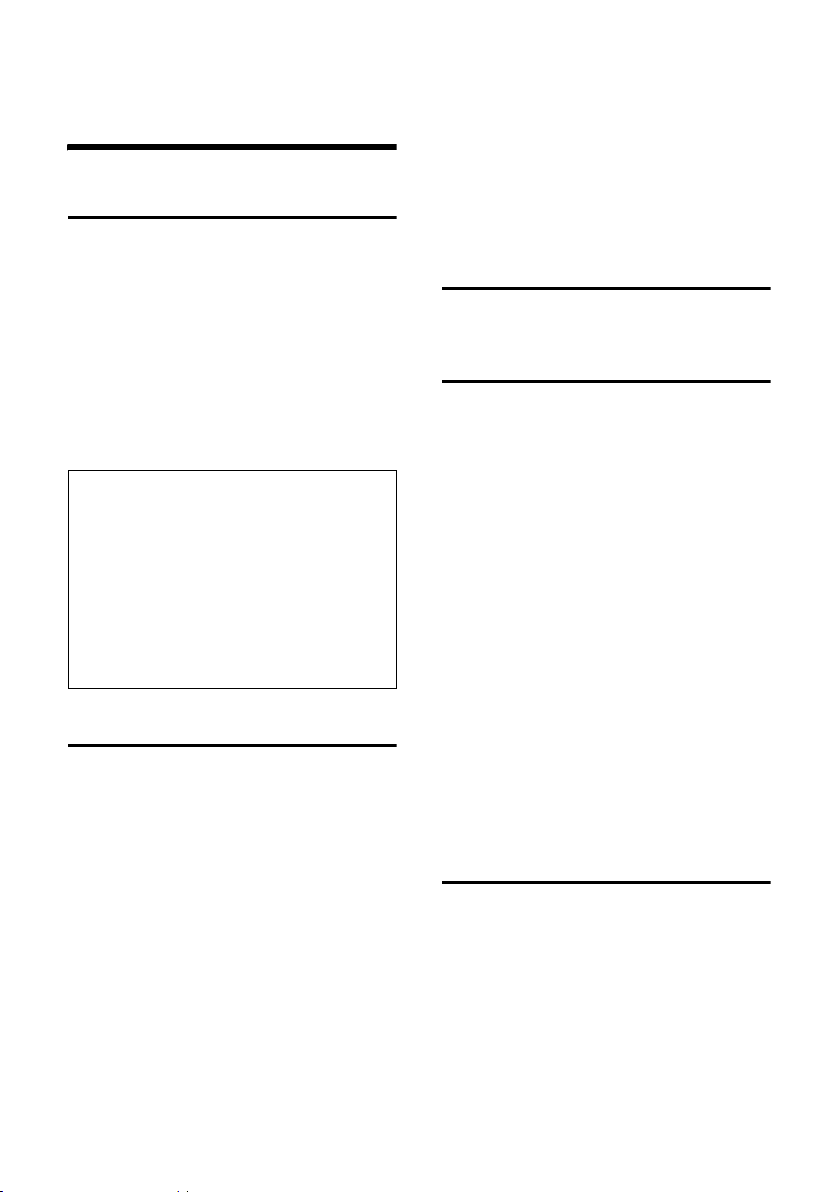
Telefonování na přenosné části
Telefonování na přenosné
části
Externí volání
Externí volání jsou volání do veřejné
telefonní sítě.
~c Zadejte telefonní číslo
astiskněte tlačítko vyzvednutí.
Nebo:
c~ Tlačítko vyzvednutí c
dlouze stiskněte a potom
zadejte číslo.
Stisknutím tlačítka zavěšení a můžete
volbu čísla přerušit.
Upozornění:
– Volba pomocí telefonního seznamu,
seznamu zkrácené volby (Call-by-Call)
(str. 1, str. 20) nebo seznamu opakování
volby (str. 10, str. 24) ušetří opakované
zadávání čísel a předvoleb provozovatele
sítě („čísla Call-by-Call“).
–Můžete obsadit tlačítka čísly položek
telefonního seznamu (str. 51).
– Hlasovou volbou můžete čísla vytáčet
vyslovením jména. (str. 22).
Interní volání
Hovory mezi přenosnými částmi
přihlášenými k téže základně jsou zdarma.
Volání určité přenosné části/základně
u Zaveďte interního volání.
~ Zadejte číslo přenosné části
nebo „0“ pro základnu.
Nebo:
u Zaveďte interního volání.
s Vyberte přenosnou část.
c Stiskněte tlačítko vyzvednutí.
Volání všech přenosných částí a základny
současně („Hromadné volání“)
u Zaveďte interního volání.
* Stiskněte tlačítko
shvězdičkou. Jsou volány
všechny přenosné části
azákladny.
Ukončení hovoru
a Stiskněte tlačítko zavěšení.
Přijetí volání
Příchozí hovor se na přenosné části
signalizuje trojím způsobem: vyzváněním,
zobrazením na displeji a blikáním tlačítka
hlasitého telefonování d.
K přijetí volání máte následující možnosti:
¤ Stiskněte tlačítko vyzvednutí c.
¤ Stiskněte tlačítko hlasitého
telefonování d.
¤ Stiskněte dialogové tlačítko Ÿ
kpřepojení hovoru na hlasový
záznamník (str. 41).
Pokud se přenosná část nachází nabíječce
a je zapnuta funkce Aut.prijem vol. (str. 53),
přijme přenosná část volání automaticky,
jakmile ji vyjmete z nabíječky.
Pokud vyzvánění ruší, stiskněte dialogové
tlačítko
ještě po celou dobu, po kterou je
zobrazeno na displeji.
Přenos telefonního čísla
Při volání se zobrazí na displeji telefonní
číslo volajícího, jsou-li splněny tyto
podmínky:
u Váš provozovatel sítě podporuje služby
§VyzvVyp§. Volání můžete přijmout
CLIP, CLI.
– CLI (Calling Line Identification):
Číslo volajícího se přenáší
– CLIP (Calling Line Identification
Presentation): číslo volajícího se
zobrazuje
13
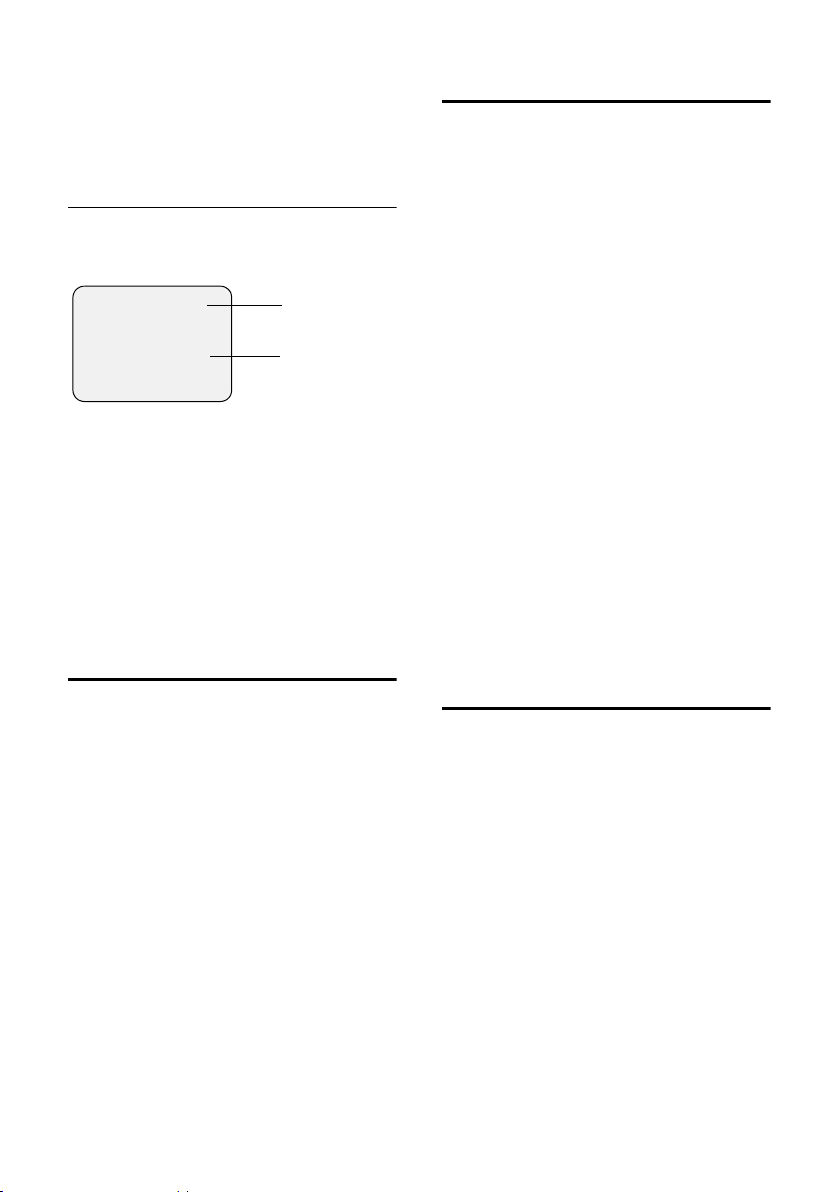
Telefonování na přenosné části
u Zažádali jste u svého provozovatele sítě
o službu CLIP.
u Volající aktivoval u provozovatele sítě
službu CLI.
Zobrazení hovoru při službě CLIP/CLI
Je-li číslo volajícího uloženo ve vašem
telefonním seznamu, uvidíte jméno
přiřazené k tomuto zánamu.
Å
1234567890
Ÿ §§§VyzvVyp§§
1Symbol zvonění
2 Číslo nebo jméno volajícího
Namísto čísla se zobrazí:
u Externi volani, když se žádné číslo
nepřenáší.
u Anonymni vol., když volající potlačí
přenos telefonního čísla (str. 19).
u Nezname volani, když volající přenos
telefonního čísla nevyužívá.
1
2
Přijetí/odmítnutí druhého hovoru
Pokud vám v průběhu interního hovoru
volá externí účastník, zazní upozornění
(krátký tón). Při přenosu čísla se na displeji
zobrazuje číslo volajícího.
Přerušení interního volání, přijetí
externího:
§Prijmout§ Stiskněte dialogové tlačítko.
Interní hovor je ukončen. Jste spojeni
s externím volajícím.
Odmítnutí externího volání
§Odmitn.§ Stiskněte dialogové tlačítko.
Tón čekajícího volání se vypne. Zůstáváte
spojeni s interním účastníkem.
Upozorňovací tón je ještě slyšet na dalších
přihlášených přenosných částech a na
základně.
Přepojení hovoru
Externí hovor můžete přepojit na jinou
přenosnou část nebo na základnu (spojit).
u Otevřete seznam interních
účastníků. Externí účastník
slyší při čekání melodii.
s Vyberte interního účastníka
nebo Na vsechny a stiskněte
§OK§.
Po ohlášení interního účastníka:
¤ Případně ohlaste externí hovor.
a Stiskněte tlačítko zavěšení.
Externí hovor je předán druhému
internímu účastníkovi.
Pokud se interní účastník nehlásí nebo je
obsazeno, stiskněte dialogové tlačítko
§Ukoncit§ pro návrat do externího hovoru.
Během přepojování můžete také stisknout
tlačítko zavěšení a ještě předtím, něž
interní účastník hovor přijme.
Pokud se potom interní účastník nehlásí
nebo má obsazeno, vrací se volání
automaticky zpět k vám (na displeji je
Vracene volani).
Interní zpětný dotaz
Během telefonátu s externím účastníkem
můžete současně zavolat interního
účastníka a položit mu zpětný dotaz.
u Otevřete seznam interních
účastníků. Externí účastník
slyší při čekání melodii.
s Vyberte interního účastníka
astiskněte
Ukončení zpětného dotazu
§Ukoncit§ Stiskněte dialogové tlačítko.
Jste znovu spojeni s externím účastníkem.
§OK§.
14
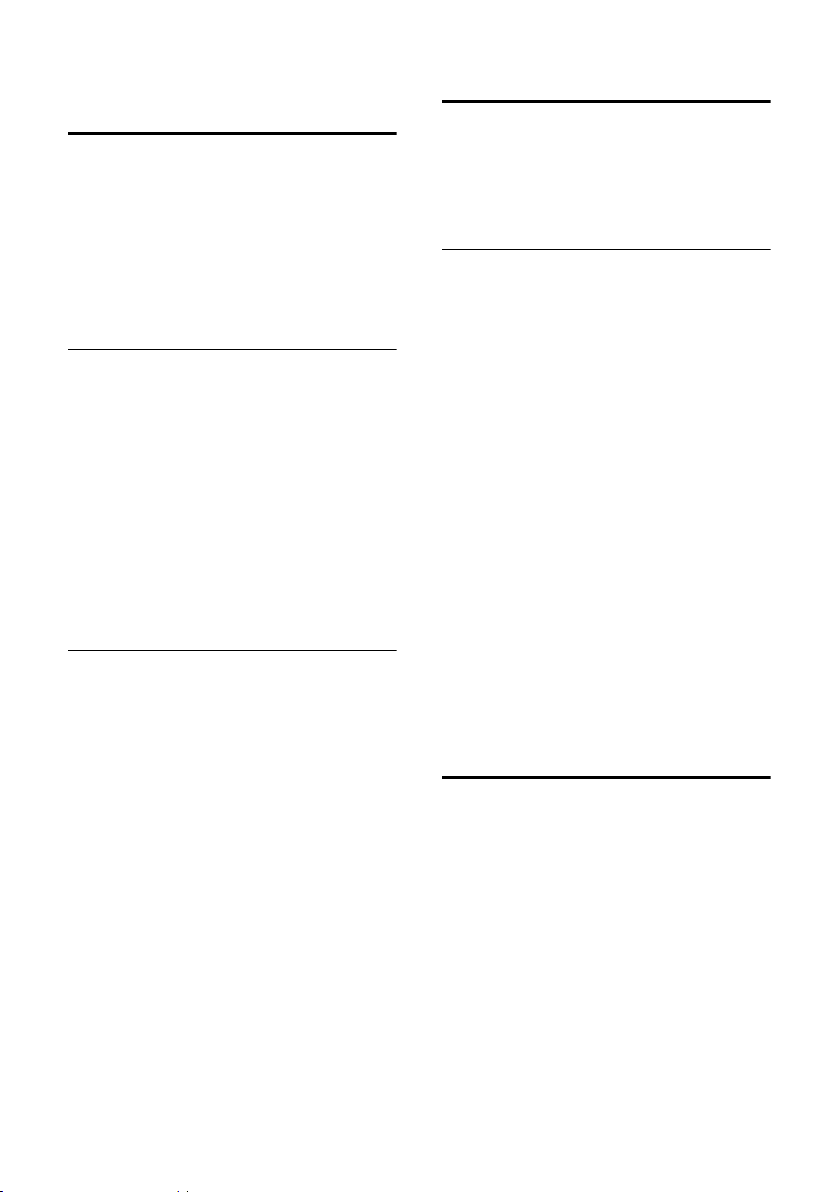
Telefonování na přenosné části
Připojení interního účastníka
k externímu hovoru
Předpoklad: funkce Int.priposlech je
zapnutá (str. 59).
Vedete externí hovor. Interní účastník se
ktomuto hovoru může připojit a může se
účastnit rozhovoru. Připojení je
signalizováno u všech partnerů hovoru
signálním tónem.
Interní připojení
Linka je obsazena externím hovorem. Na
displeji se zobrazuje odpovídající
upozornění. Chcete se připojit ke
stávajícímu externímu hovoru.
c Stiskněte dlouze tlačítko
vyzvednutí.
Jste připojeni k hovoru. Všichni účastníci
slyší signální tón. V této době se na displeji
této přenosné části nezobrazují žádná
oznámení zpráv a z této přenosné části
nelze ani vytáčet.
Ukončení připojení
a Stiskněte tlačítko zavěšení.
Všichni účastníci slyší signální tón.
Stiskne-li první interní účastník tlačítko
zavěšení a, zůstává spojení mezi
dodatečně připojeným interním
účastníkem a externím účastníkem
zachováno.
Hlasité telefonování
Při hlasitém telefonování nepřidržujte
přenosnou část u ucha, ale položte ji např.
před sebe na stůl. Tak se mohou hovoru
účastnit i jiní.
Zapnutí/vypnutí hlasitého telefonování
Zapnutí během volby
~d Zadejte telefonní číslo
astiskněte tlačítko hlasitého
telefonování.
¤ Chcete-li nechat někoho naslouchat,
měli byste předem informovat svého
telefonního partnera.
Přepínání mezi sluchátkem a hlasitým
telefonováním
d Stiskněte tlačítko hlasitého
telefonování.
Během hovoru a při poslechu hlasového
záznamníku zapínejte nebo vypínejte
hlasité telefonování.
Chcete-li přenosnou část postavit během
hovoru do základny:
¤ Při vkládání podržte tlačítko hlasitého
telefonování d stisknuté.
Změna nastavení hlasitosti viz str. 53.
Vypnutí mikrofonu
Během externího hovoru lze vypnout
mikrofon přenosné části. Váš partner
potom slyší melodii při čekání.
u Stiskněte ovládací tlačítka
vlevo, mikrofon přenosné části
se vypne.
” Stiskněte dialogové tlačítko
pro opětovné zapnutí
mikrofonu.
15
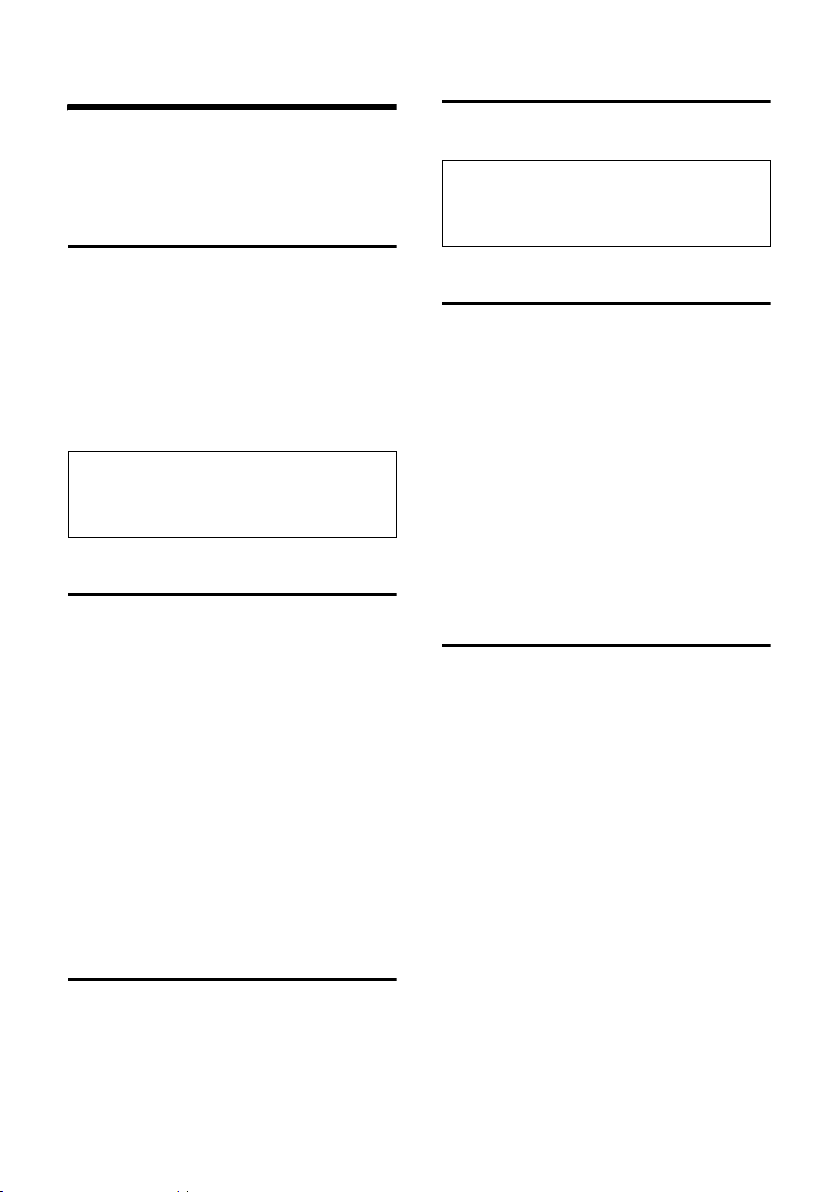
Telefonování na základně
Telefonování na základně
Základna je vybavena funkcí hlasitého
telefonování, pomocí které můžete
interně a externě telefonovat.
Externí volání
~cZadejte telefonní číslo
astiskněte tlačítko vyzvednutí.
Nebo:
c~ Tlačítko vyzvednutí stiskněte
c dlouze a potom
zadejte číslo.
Stisknutím tlačítka zavěšení a
můžete volbu čísla přerušit.
Upozornění:
Volba pomocí telefonního seznamu nebo
seznamů opakování volby a volajících (str. 18)
ušetří opakované vyťukávání čísel.
Interní volání
Volání určité přenosné části
l Zaveďte interní volání.
t Vyberte přenosnou část.
c Stiskněte tlačítko vyzvednutí
Můžete také stisknout l a zadat číslo
přenosné části.
Volání všech přenosných částí
(„hromadné volání“)
l Zaveďte interní volání.
* Stiskněte tlačítko
shvězdičkou. Jsou volány
všechny přenosné části.
Ukončení hovoru
a Stiskněte tlačítko zavěšení.
Přijetí volání
¤ Stiskněte tlačítko vyzvednutí c,
volání přijmete.
Upozornění:
Zobrazení externího volání na displeji základny
odpovídá u funkcí CLIP/CLI zobrazení na
displeji přenosné části (str. 13).
Přijetí druhého volání
Pokud vám v průběhu interního hovoru
volá externí účastník, zazní upozornění
(krátký tón). Při přenosu telefonního čísla
se na displeji zobrazuje číslo volajícího.
a Ukončete interní hovor.
Externí volání je
signalizováno.
c Přijměte externí volání.
Jestliže neukončíte interní hovor a externí
hovor nepřijme žádná přenosná část,
uslyšíte upozorňovací tón čekajícího
volání tak dlouho, dokud volající nezavěsí.
Přepojení hovoru
Externí hovor můžete přepojit na
přenosnou část (spojit).
l Otevřete seznam přenosných
částí.
Externí účastník slyší při
čekání melodii.
t Vyberte přenosnou část nebo
Na vsechny a stiskněte c.
Po ohlášení interního účastníka:
¤ Případně ohlaste externí hovor.
a Stiskněte tlačítko zavěšení.
Externí hovor je přepojen na jinou
přenosnou část.
Pokud se interní účastník nehlásí nebo je
obsazeno, stiskněte tlačítko l pro
návrat do externího hovoru.
Během přepojování můžete také stisknout
tlačítko zavěšení a ještě předtím, něž
interní účastník hovor přijme.
16
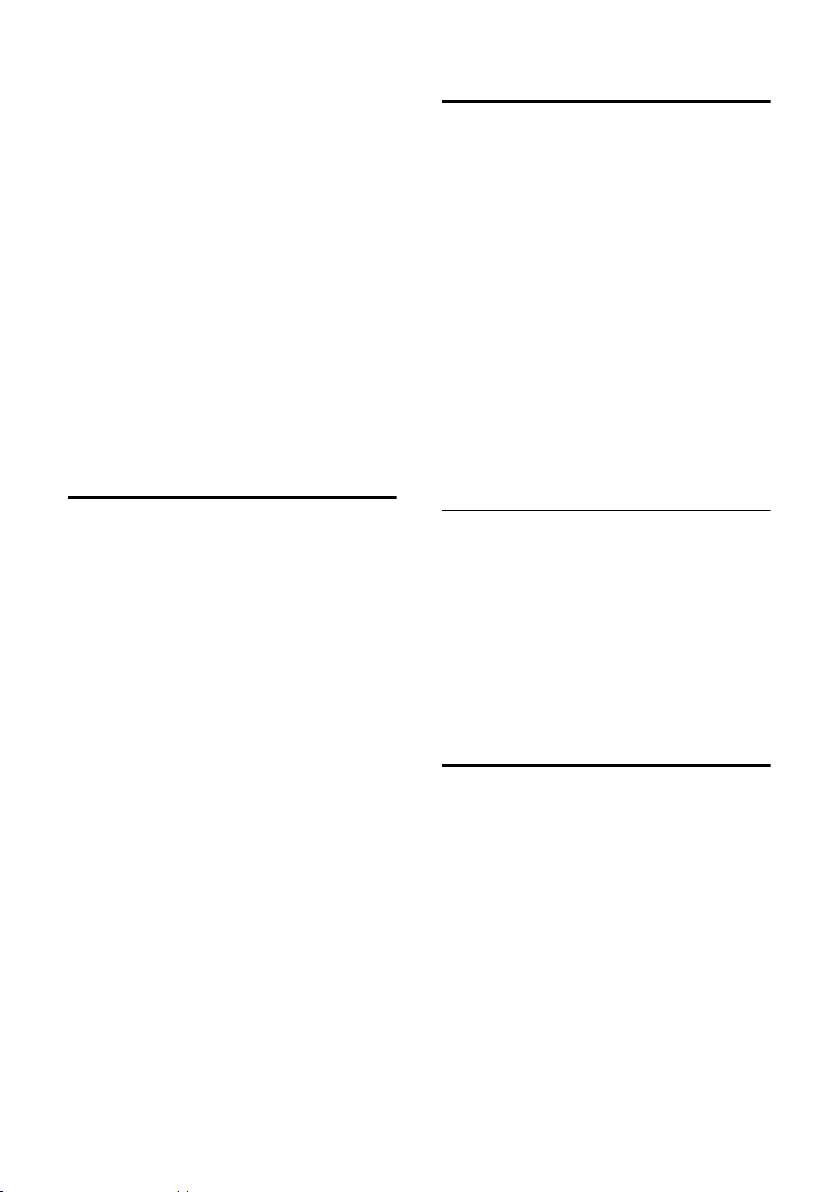
Telefonování na základně
Pokud se potom interní účastník nehlásí
nebo má obsazeno, vrací se volání
automaticky zpět k vám (na displeji je
Vracene volani).
Přepojení hovoru na libovolnou
přenosnou část
l Stiskněte dlouze tlačítko.
Externí účastník slyší při čekání melodii.
Vaše spojení s externím hovorem se
přeruší. Volání je signalizováno na všech
přenosných částech. Externí účastník
bude spojen s první přenosnou částí, která
hovor přijme.
Nepřijme-li volání žádný z interních
účastníků, vrací se volání automaticky
zpět k vám (na displeji je Vracene volani).
Interní zpětný dotaz
Během telefonátu s externím účastníkem
můžete současně zavolat interního
účastníka a položit mu zpětný dotaz.
l Otevřete seznam přenosných
částí.
Externí účastník slyší při
čekání melodii.
t Vyberte přenosnou část.
c Stiskněte tlačítko vyzvednutí.
Ukončení zpětného dotazu
Přenosná část volání nepřijímá nebo
ukončila interní spojení.
l Stiskněte znovu tlačítko.
Jste znovu spojeni s externím účastníkem.
Připojení k externímu hovoru
Předpoklad: funkce Int.priposlech je
zapnutá (str. 59).
Přenosná část vede externí hovor.
c Stiskněte dlouze tlačítko
vyzvednutí.
Jste připojeni k hovoru. Všichni účastníci
slyší signální tón.
Ukončení připojení
a Stiskněte tlačítko zavěšení.
Všichni účastníci slyší signální tón.
Je-li na přenosné části stisknuto tlačítko
zavěšení a, zůstává spojení mezi
základnou a externím účastníkem
zachováno.
Vypnutí mikrofonu základny
Během externího hovoru lze vypnout
mikrofon základny. Váš partner potom
slyší melodii při čekání.
l Stiskněte tlačítko, mikrofon
přenosné části se vypne.
¤ Stiskněte tlačítko zavěšení a pro
opětovné zapnutí mikrofonu.
Použití telefonního a dalších
seznamů
Na základně jsou k dispozici:
u Telefonní seznam základny, ve kterém
lze uložit až 200 položek.
u Seznam opakování volby s 10 čísly
naposledy volenými ze základny.
Poslední volené číslo stojí na začátku
seznamu.
u Seznam volajících (str. 25). Nastavení
typu seznamu proveďte na přenosné
části. K položkám seznamů viz str. 26.
17
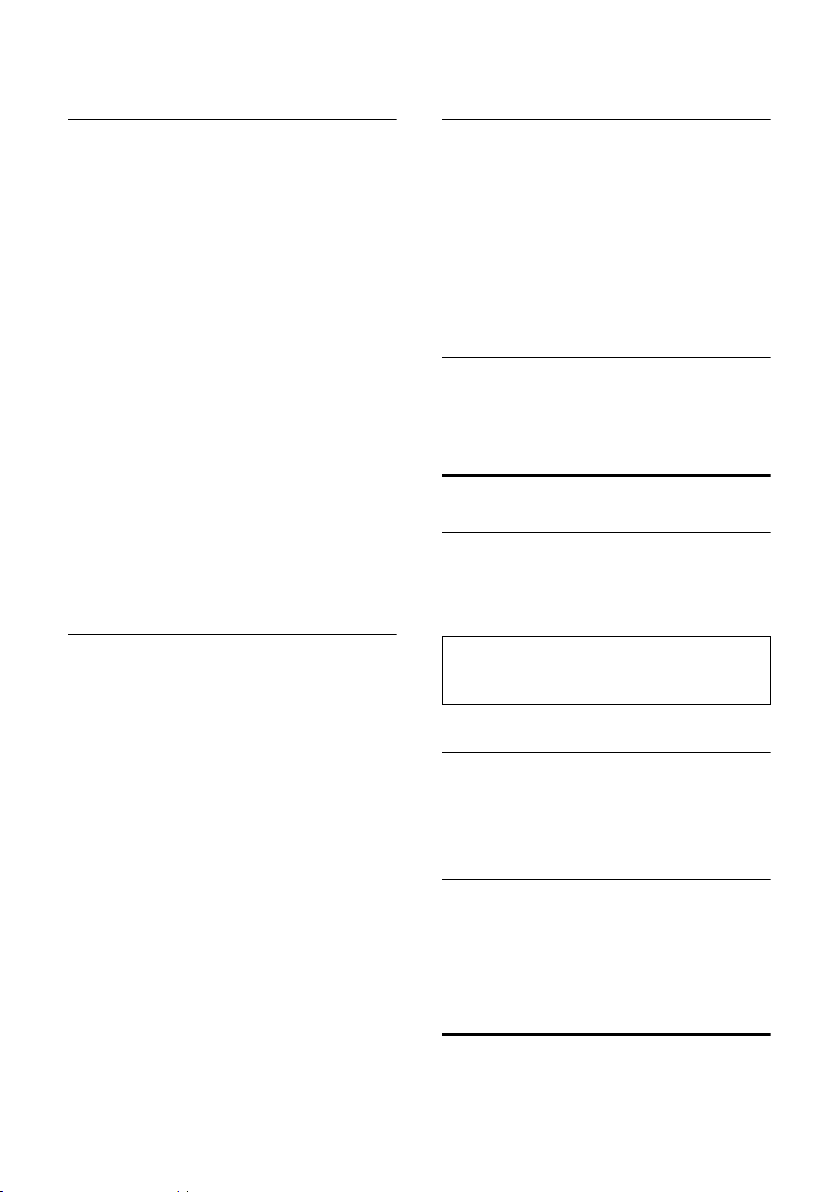
Telefonování na základně
Převzetí položky do telefonního
seznamu
¤ Vytvořte položky telefonního seznamu
v přenosné části a odešlete je jednotlivě
nebo jako celý telefonní seznam
přenosné části na základnu (str. 21).
S každou položkou se přenese jméno
a číslo.
Po ukončení přenosu na zzákladnu se
zobrazí, kolik položek bylo přijato.
Nezapomeňte prosím:
u Přenesené položky budou připojeny do
telefonního seznamu základny. Již
existující položky s identickými čísly
nebudou přepsány.
u Je-li telefonní seznam základny plný,
musíte smazat položky na základě
(str. 18) a přenos zopakovat.
u Jestliže po přenosu smažete nebo
upravíte položku v přenosné části,
neprojeví se to v položce základny.
Volba z telefonního a ostatních
seznamů
h / c / j
Otevřete telefonní seznam,
seznam opakování volby nebo
seznam volajících. Zobrazí se
první položka.
q Vyberte položku.
c Stiskněte tlačítko vyzvednutí.
Pro vybrání položky telefonního seznamu
také můžete zadat první písmeno jména
apřípadným stisknutím tlačítka plus/
minus q dolistovat až k položce.
Smazání telefonního seznamu/položky
seznamu
h / c / j
Otevřete telefonní seznam,
seznam opakování volby nebo
seznam volajících.
q Vyberte položku.
k Stiskněte tlačítko. Položka se
smaže.
Opuštění telefonního seznamu/
ostatních seznamů
¤ Stiskněte tlačítko zavěšení a.
Změna hlasitosti reproduktoru
a vyzvánění
Změna hlasitosti vyzvánění
Předpoklad: na základně je signalizováno
volání.
q Nastavte hlasitost („-“ = tišší,
„+“ = hlasitější).
Upozornění:
Nastavení hlasitosti a melodie vyzvánění přes
přenosnou část viz str. 58.
Změna hlasitosti volání
Během hovoru nebo přehrávání zpráv:
q Nastavte hlasitost („-“ = tišší,
„+“ = hlasitější).
Zapnutí/vypnutí vyzvánění
¤ Stiskněte dlouze tlačítko * pro
trvalé vypnutí resp. zapnutí vyzvánění.
Je-li vyzvánění vypnuté, vidíte na displeji
symbol Ú.
18
Zobrazení nových zpráv
Nové záznamy v seznamu volajících
a nové zprávy jsou zobrazeny na displeji
v klidovém stavu základny (str. 24).
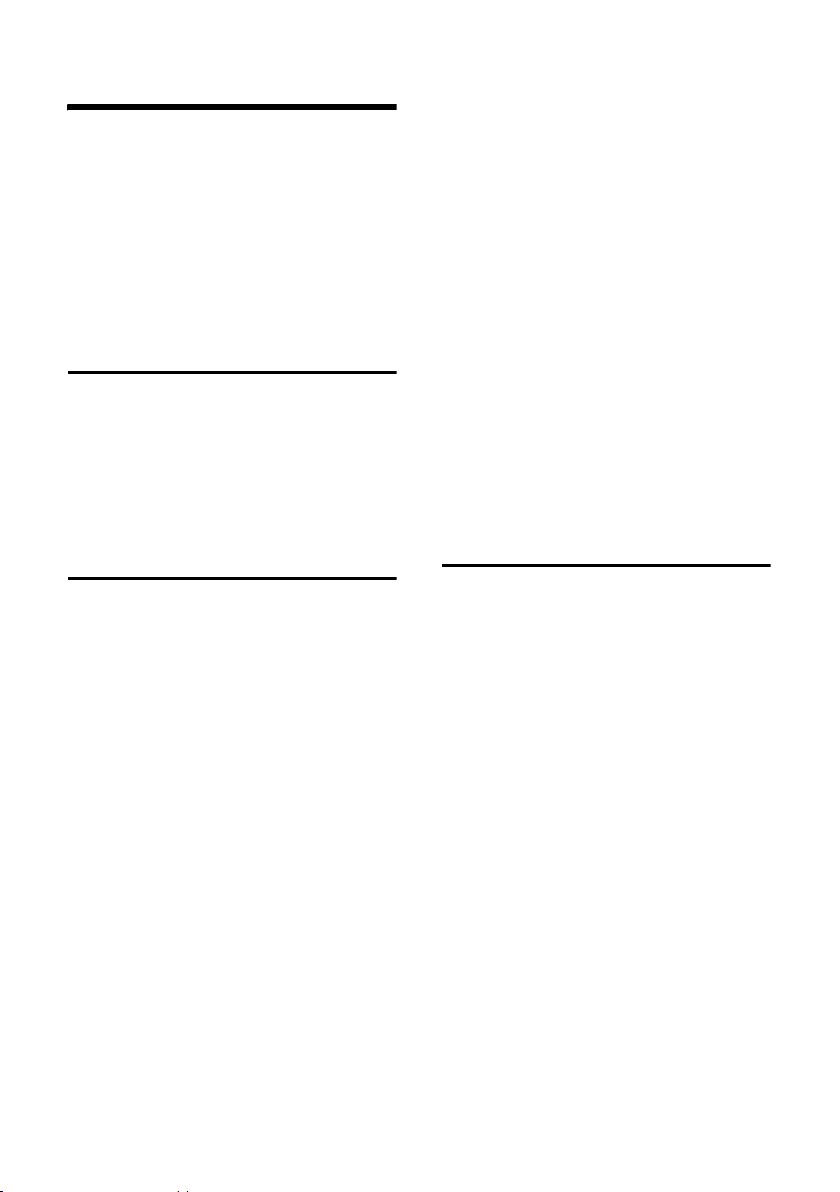
Síťové služby
Síťové služby
Síťové služby jsou funkce poskytované
provozovatelem sítě. Služby si musíte
vyžádat u provozovatele sítě.
¤ S případnými problémy se obraťte na
provozovatele sítě.
Následující nastavení můžete provádět na
přenosné části Gigaset S44.
Nastavení funkcí pro příští
volání
Máte následující možnosti:
v ¢ ê ¢ Potlacit cislo
~ Zadejte číslo.
c Stiskněte tlačítko vyzvednutí.
Nastavení funkcí pro všechny
následující hovory
Pokud dokončíte jeden z následujících
postupů, je odeslán kód.
¤ Po potvrzení z telefonní sítě stiskněte
tlačítko zavěšení a.
Následující funkce můžete nastavit přes
přenosnou část.
Obecné přepojení hovoru
v ¢ ê ¢ Vsechna volani
¢ Presmerovani
¤ Změňte zadání o více řádcích:
Kdy:
Ihned
Tel .c.:
Stiskněte dialogové tlačítko
Zadejte číslo, na které má být hovor
přepojen, a stiskněte
§OK§.
zaznam
Stav:
Přepojení hovoru zapněte/vypněte.
¤ Stiskněte dialogové tlačítko §Poslat§.
§Zmenit§.
§MENU§ Ulozit
Selektivní přepojení hovoru
v ¢ ê ¢ Vsechna volani
¢ Presmerovani ¢ Vybrana
¢ Nastaveni
¤ Změňte zadání o více řádcích:
Tel.c.:
Stiskněte dialogové tlačítko
Zadejte číslo, na které má být hovor
přepojen, a stiskněte
§OK§.
zaznam
Stav:
Přepojení hovoru zapněte/vypněte.
§Zmenit§.
§MENU§ Ulozit
¤ Stiskněte dialogové tlačítko §Poslat§.
Zapnutí a vypnutí druhého volání
v ¢ ê ¢ Vsechna volani ¢ Cekajici
volani
Stav: Zapněte/vypněte.
§Poslat§ Stiskněte dialogové tlačítko.
Funkce během hovoru
Zpětný dotaz
Během hovoru:
§Zp.dotaz§ Stiskněte dialogové tlačítko.
~ Zadejte číslo.
Máte následující možnosti:
u Konference:
¤ Stiskněte dialogové tlačítko §Konfer.§.
Ukončení konference (střídání):
¤ §Individ.§ stiskněte.
u Ukončení hovoru s oběma účastníky:
¤ Stiskněte tlačítko zavěšení a.
Odmítnutí druhého volání
v ¢ Odmitn. 2.volani
19
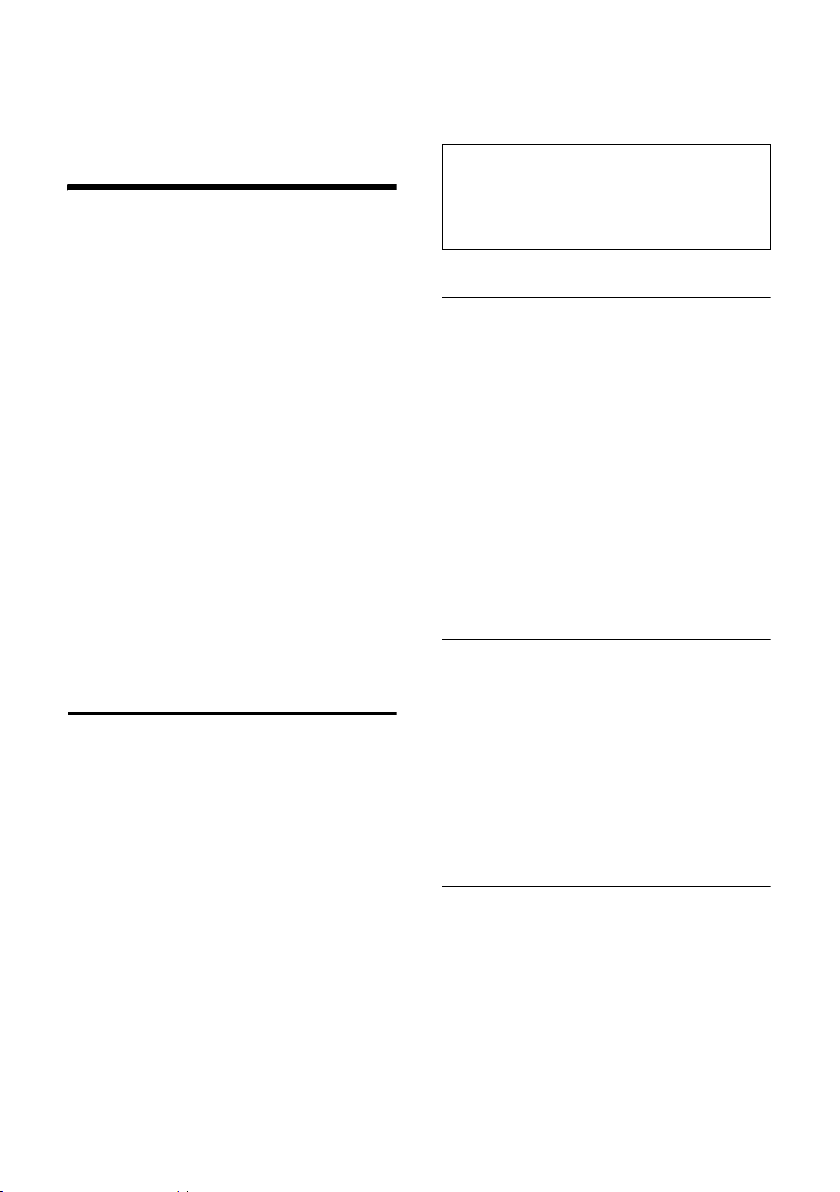
Použití telefonního a ostatních seznamů na přenosné části
Použití telefonního
a ostatních seznamů na
přenosné části
Na přenosné části jsou k dispozici:
u telefonní seznam,
u seznam zkrácené volby (Call-by-Call),
u seznam e-mailů,
u seznam opakování volby,
u seznam SMS,
u seznam volajících,
u seznam záznamníku.
V telefonním seznamu, seznamu zkrácené
volby (Call-by-Call) a seznamu e-mailů lze
celkem uložit nejvýše 200 položek (počet
závisí na velikosti jednotlivých položek).
Telefonní seznam, seznam e-mailů
a seznam zkrácené volby (Call-by-Call)
sestavujete individuálně pro svou
přenosnou část. Seznamy/položky však lze
zaslat ostatním přenosným částem/
základně (str. 21).
Telefonní seznam/seznam
zkrácené volby (Call-by-Call)
V telefonním seznamu uložte čísla
apříslušná jména.
¤ Telefonní seznam v klidovém stavu
otevřete tlačítkem s.
V seznamu zkrácené volby (Call-by-Call)
uložte předvolby provozovatelů sítí (tzv.
„čísla Call-by-Call“).
¤ Seznam zkrácené volby (Call-by-Call)
otevřete tlačítkem C.
Délka položek
Číslo: max. 32 číslic
Jméno: max. 16 znaků
Upozornění:
K rychlému přístupu k číslu z telefonního
seznamu nebo seznamu zkrácené volby (Callby-Call) můžete číslo přiřadit určitému tlačítku
(str. 51).
Uložení čísla do telefonního seznamu
s ¢ Novy zaznam
¤ Změňte zadání o více řádcích:
Cislo:
Vložte číslo.
Jmeno:
Zadejte jméno.
Vyroci:
Případně zadejte výročí (str. 22).
¤ Uložte změny.
Je-li telefon připojený na telefonní
ústřednu, podívejte se na str. 61.
Uložení čísla do seznamu zkrácené
volby (Call-by-Call)
C ¢ Novy zaznam
¤ Změňte zadání o více řádcích:
Cislo:
Vložte číslo.
Jmeno:
Zadejte jméno.
¤ Uložte změny.
Výběr položky z telefonního seznamu/
seznamu zkrácené volby (Call-by-Call)
s / C Otevřete telefonní seznam
nebo seznam zkrácené volby
(Call-by-Call).
Máte následující možnosti:
u Pomocí s listujte k požadované
položce, až se vybere hledané jméno.
u Zadejte první znaky jména (max. 10),
případně listujte k položce pomocí s.
20
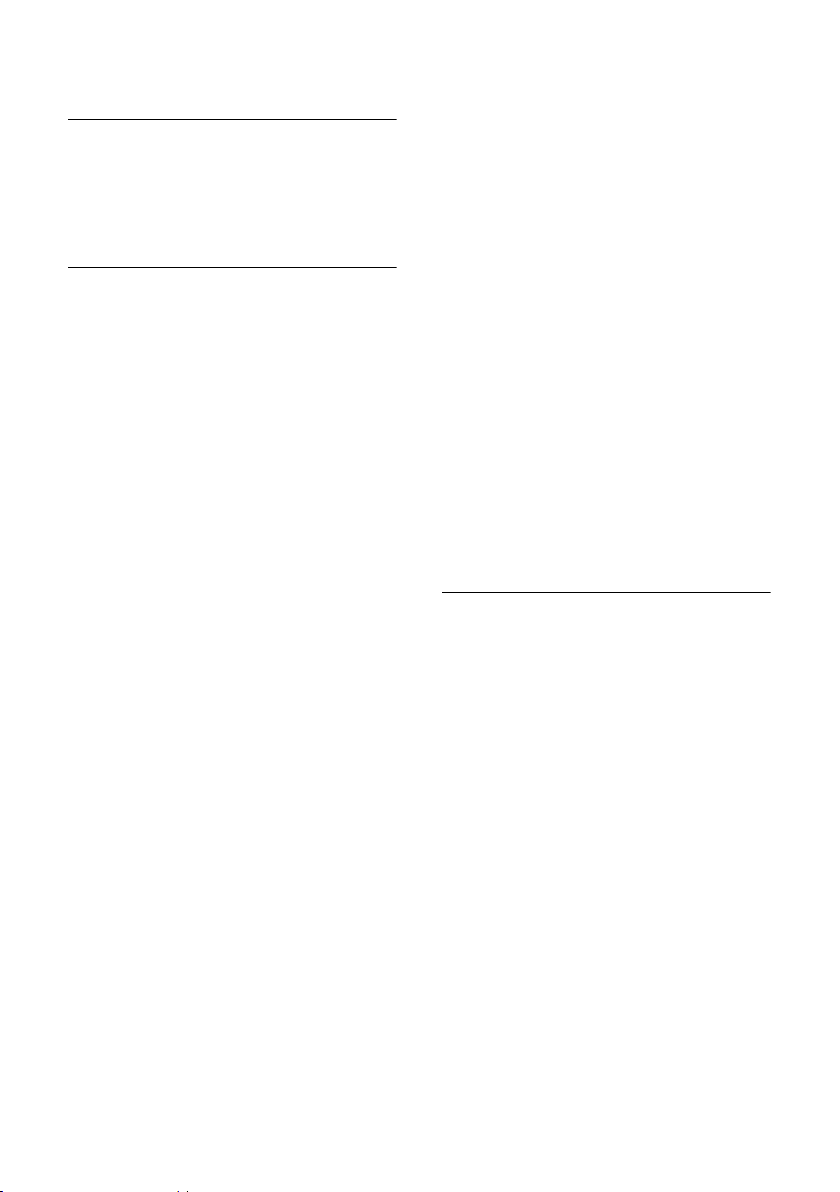
Použití telefonního a ostatních seznamů na přenosné části
Volba pomocí telefonního seznamu/
seznamu zkrácené volby (Call-by-Call)
s / C ¢ s (zvolte položku)
c Stiskněte tlačítko vyzvednutí.
Telefonní číslo se vytočí.
Správa položek telefonní seznamu/
seznamu zkrácené volby (Call-by-Call)
s / C ¢ s (zvolte položku)
Náhled položky
§Zobraz.§ Stiskněte dialogové tlačítko.
Položka se zobrazí.
Zpět pomocí
§OK§.
Změna položky
§Zobraz.§ §Zmenit§
Stiskněte postupně dialogová
tlačítka.
¤ Proveďte změny a uložte.
Využití dalších funkcí
s / C ¢ s (zvolte položku)
¢ v (otevřete manu)
Pomocí q lze volit následující funkce:
Pouzit cislo
Změnit nebo doplnit uložené číslo.
Potom číslo volit nebo vyvolat další
funkce stiskem ©.
Zmenit zaznam
Změnit vybranou položku.
Smazat zaznam
Smazat vybranou položku.
Zaznam jako VIP (pouze telefonní seznam)
Položku v telefonním seznamu označit
jako VIP (Very Important Person - velmi
důležitá osoba) a přidělit jí určitou
melodii vyzvánění. Volání VIP pak
poznáte podle melodie vyzvánění.
Předpoklad: telefonní číslo bylo
přeneseno (str. 13).
Nahrat vzorek (pouze telefonní seznam)
Namluvit jméno vybrané položky
a uložit ho jako hlasový vzor (str. 23).
Vyslechnout vzor
Přehrát hlasový vzor (str. 23).
Smazat vzorek
Smazat hlasový vzor (str. 23).
Poslat zaznam
Odeslat jednotlivou položku do
přenosné části (str. 21).
Smazat seznam
Všechny položky v telefonním
seznamu nebo v seznamu zkrácené
volby (Call-by-Call) smazat.
Poslat seznam
Odeslat kompletní seznam na
přenosnou část (str. 21).
Volna pamet
Zobrazit počet zbývajících volných
položek v telefonním seznamu,
seznamu zkrácené volby (Call-by-Call)
(str. 20) a seznamu e-mailů (str. 23).
Přenos telefonního seznamu/seznamu
zkrácené volby (Call-by-Call) do jiné
přenosné části
Můžete:
u Odeslat položky telefonního seznamu
do základně.
u Odeslat položky telefonního seznamu
resp. seznamu zkrácené volby (Call-byCall) do jiné přenosné části.
Předpoklad: druhá přenosná část je
přihlášena ke stejné základně amůže
odesílat a přijímat položky telefonního
seznamu.
s / C
¢ s (zvolte položku)
¢ v (otevřete menu) ¢ Poslat
zaznam / Poslat seznam
~ Zadejte interní číslo přijímací
přenosné části resp. základny
a stiskněte
zaznam.
§Ano§ / §Ne§ Stiskněte dialogové tlačítko.
Úspěšný přenos dat je na přenosné části
příjemce signalizován hlášením
a potvrzovacím tónem.
§OK§. Vidíte Odesila
21
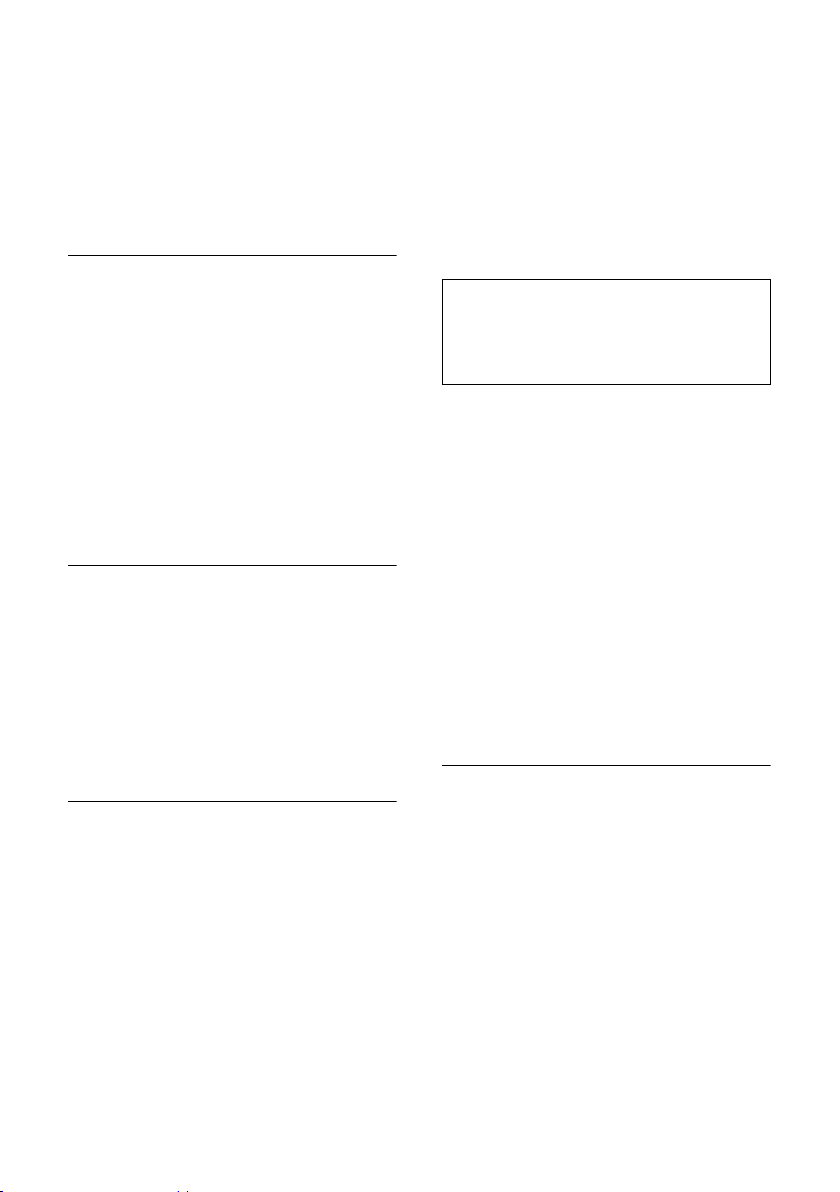
Použití telefonního a ostatních seznamů na přenosné části
Nezapomeňte prosím:
u Položky se shodnými čísly se u příjemce
nepřepisují.
u Přenos se přeruší, jestliže telefon
zazvoní nebo je-li paměť příjemce plná.
Převzetí zobrazeného čísla do
telefonního seznamu.
Do telefonního seznamu můžete převzít ta
čísla, která se zobrazí v některém
seznamu, např. v seznamu volajících nebo
seznamu opakování volby, v SMS zprávě
nebo během hovoru.
Zobrazí se číslo:
¢ Poslat do tel.s.
v
¤ Doplňte položku, viz str. 20.
Během převzetí čísla ze seznamu
hlasového záznamníku se přeruší
přehrávání zpráv.
Převzetí čísla z telefonního seznamu
V mnoha situacích můžete otevřít
telefonní seznam, např. k převzetí čísla.
Přenosná část nemusí být v klidovém
stavu.
¤ Podle situace otevřete telefonní
seznam pomocí s nebo Ò nebo
© Telefon.seznam.
q Vyberte položku (str. 20).
Uložení výročí do telefonního seznamu
Ke každému číslu v telefonním seznamu
lze uložit datum výročí a čas, ve který má
být upozorněno na výročí upozorňovacím
zvoněním.
¢ s (vyberte položku; str. 20)
s
§Zobraz.§ §Zmenit§
Stiskněte postupně dialogová
tlačítka.
s Přejděte na řádek Vyroci:.
§Zmenit§ Stiskněte dialogové tlačítko.
¤ Změňte zadání o více řádcích:
Datum:
Den/měsíc zadejte na jako 4-místné
číslo.
Cas:
Hodinu/minutu upozorňovacího
zvonění zadejte jako 4-místné číslo.
Signal:
Vyberte typ signalizace a stiskněte
§OK§.
¤ Uložte změny (str. 12).
Upozornění:
Pro upozorňovací zvonění je nezbytné zadat
čas. Jestliže jste zvolili optickou signalizaci, pak
není zadání času nutné a to se nastaví
automaticky na 00:00.
Smazání výročí
s ¢ s (vyberte položku; str. 20)
s Přejděte na řádek Vyroci:.
§Zmenit§ §Smazat§ §Ulozit§
Stiskněte postupně dialogová
tlačítka.
Upozorňovací zvonění o výročí
Upozorňovací zvonění je na přenosné
části signalizováno vybraným
vyzváněním.
§VyzvVyp§ Stisknutím dialogového
tlačítka ukončíte upozorňovací
zvonění.
Hlasová volba
Čísla z telefonního seznamu můžete zvolit
vyslovením jména. Aby vás telefon
„rozeznal“, musíte pro každé jméno nahrát
hlasový vzor, tj. vyslovit hlasitě jméno do
přenosné části a uložit je.
Pokud jste nahráli hlasový vzor, můžete
telefon nastavit tak, že místo vyzvánění
příchozího externího volání telefon
oznámí odpovídající jméno volajícího,
(str. 53).
Pro celkem 30 položek telefonního
seznamu můžete uložit hlasový vzor.
Položky s hlasovým vzorem jsou označeny
´.
22
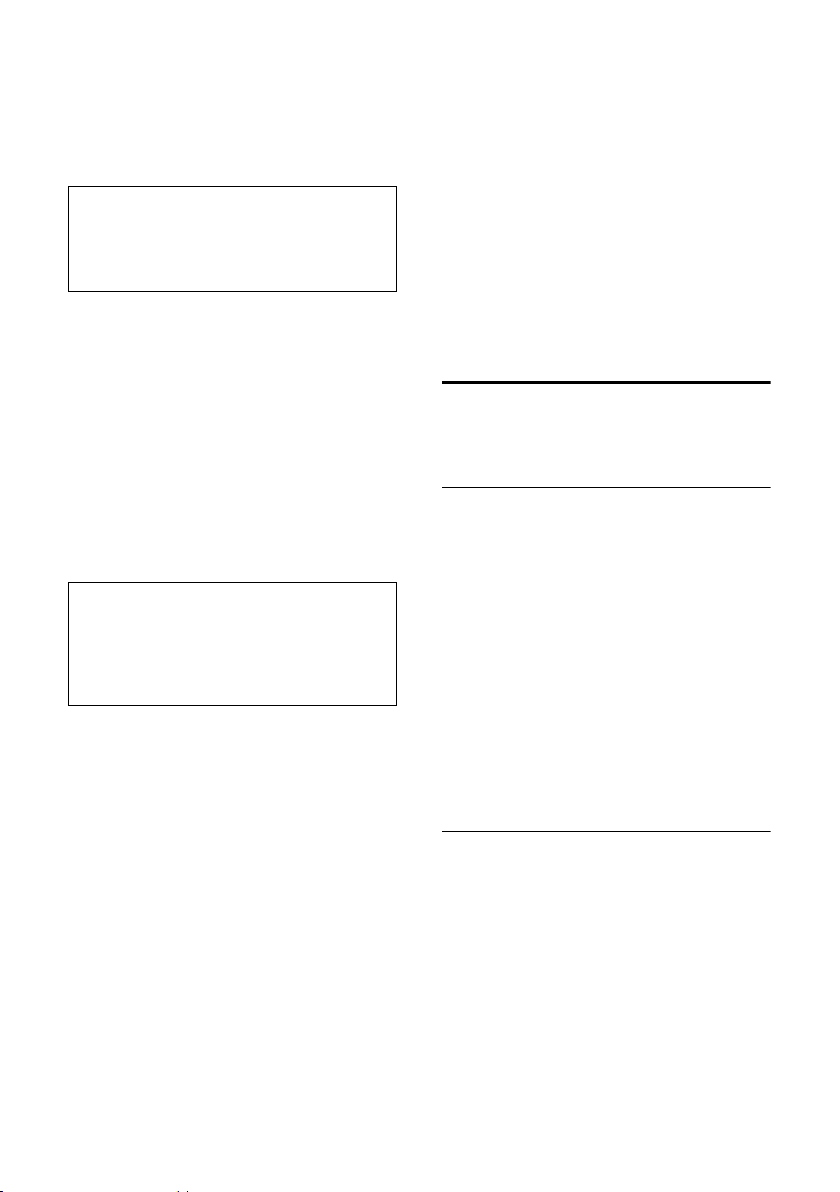
Použití telefonního a ostatních seznamů na přenosné části
Nahrání hlasového vzoru
Hlasový vzor nahrávejte v tichém
prostředí. Odstup od přenosné části by
měl být asi 25 cm. Hlasový vzor může mít
délku 1,5 sekundy.
Upozornění:
Pokud hlasovou volbu používáte převážně se
sadou k hlasitému telefonování, je výhodnější
hlasový vzor nahrát přes sadu k hlasitému
telefonování.
¢ s (vyberte položku; str. 20)
s
v Otevřete menu.
Nahrat vzorek
Vyberte.
§OK§ Stisknutím dialogového
tlačítko a spusťte nahrávání.
Zazní krátký signál. Na displeji se objeví
odpovídající výzva. Vyslovte jméno. Po
výzvě na displeji a dalším signálním tónu
jméno zopakujte. Pokud se obě hlasové
nahrávky liší, jste vyzváni ke zopakování
zadání.
Upozornění:
Pokud místo v paměti pro nový hlasový vzor
nestačí, objeví se na displeji upozornění.
Telefon se automaticky vrátí k telefonnímu
seznamu. Jeden hlasový vzor smažte a znovu
vyberte Nahrat vzorek.
Ke změně hlasového vzoru musíte vzor
smazat (str. 23) a nově nahrát.
Volba hlasem
t Dlouze stiskněte.
Po signální tónu vyslovte jméno. Pokud
jméno souhlasí s uloženým hlasovým
vzorem, zopakuje se. Číslo se vytočí.
Poslech hlasového vzoru
s ¢ s (vyberte položku pomocí ´)
v Otevřete menu.
Vyslechnout vzor
Vyberte a stiskněte
Hlasový vzor se v režimu
hlasitého telefonování
přehraje.
§OK§.
a Dlouze stiskněte (klidový
stav).
Smazání hlasového vzoru
s ¢ s (vyberte položku pomocí ´)
v Otevřete menu.
Smazat vzorek
Vyberte a stiskněte
a Dlouze stiskněte (klidový
stav).
Položka telefonního seznamu se uchová.
§OK§.
Seznam e-mailů
V seznamu e-mailů lze ukládat e-mailové
adresy (pro SMS zprávy na e-mail).
Uložení nové e-mailové adresy
s Otevřete telefonní seznam.
<E-mail-adresar>
Vyberte a stiskněte
Novy zaznam
Vyberte a stiskněte
~ Zadejte e-mailovou adresu
(max. 60 znaků).
§OK§.
§OK§.
¤ Uložte (str. 12).
Při zadávání můžete pomocí © otevřít
menu a využít následující funkce:
Vlozit ?.? / Vlozit ?@?
Vložení tečky nebo symbolu @.
Správa e-mailových adres
s ¢ <E-mail-adresar>
¢ s (vyberte položku; str. 20)
Náhled položky
§Zobraz.§ Stiskněte dialogové tlačítko.
Položka se zobrazí.
Zpět pomocí
§OK§.
Změna položky
Zobraz. §Zmenit§
Stiskněte postupně dialogová
tlačítka.
¤ Proveďte a uložte změny (str. 12).
23
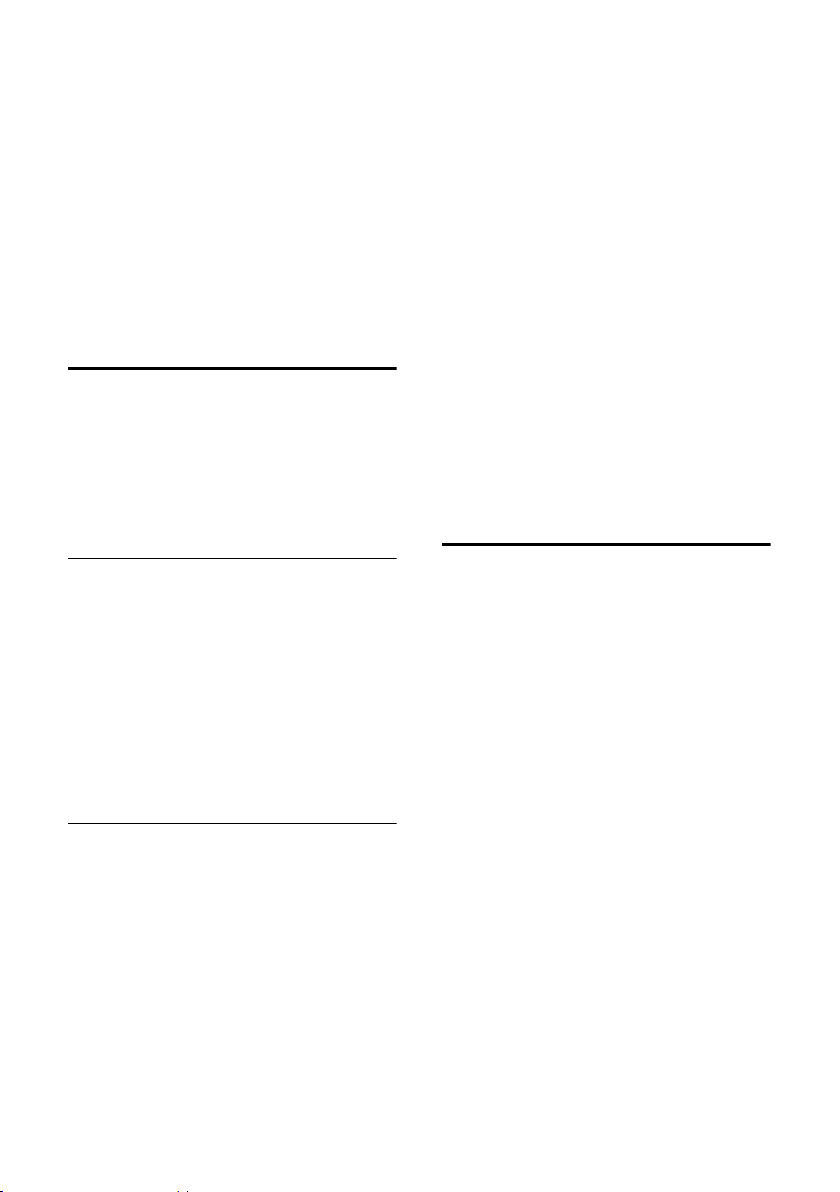
Použití telefonního a ostatních seznamů na přenosné části
Využití dalších funkcí
s ¢ <E-mail-adresar>
¢ s (vyberte položku; str. 20)
¢ v (otevřete menu)
Stejně jako v telefonním seznamu (str. 21)
můžete pomocí s volit následující
funkce:
Zmenit zaznam
Smazat zaznam
Smazat seznam
Seznam opakování volby
V seznamu opakování volby je uloženo
deset telefonních čísel naposledy
volených z dané přenosné části
(max. 32 číslic). Je-li určité číslo uloženo
v telefonním seznamu, zobrazí se
příslušné jméno.
Ruční opakování volby
c Tlačítko stiskněte krátce.
s Zvolte položku.
c Stiskněte znovu tlačítko
vyzvednutí. Telefonní číslo se
vytočí.
Při zobrazení jména můžete pomocí
dialogového tlačítka
příslušné číslo.
Správa položek seznamu opakování
volby
c Tlačítko stiskněte krátce.
s Zvolte položku.
v Otevřete menu.
Pomocí q lze volit následující funkce:
Autom.opak.volby
Číslo se automaticky vytáčí v pevně
stanovených intervalech (nejmenší
interval každých 50 sekund). Přitom
bliká tlačítko hlasitého telefonování,
„hlasitý příposlech“ je zapnutý.
§Zobraz.§ zobrazit
– Po ohlášení účastníka: stiskněte
tlačítko vyzvednutí c. Funkce je
ukončená.
–Účastník se nehlásí: volání se přeruší
asi po 30 sekundách. Po stisknutí
jakéhokoliv tlačítka nebo deseti
neúspěšných pokusech se funkce
ukončí.
Pouzit cislo (jako v telefonním seznamu,
str. 21)
Poslat do tel.s.
Převzít položku do telefonního
seznamu (str. 22).
Smazat zaznam (jako v telefonním
seznamu, str. 21)
Smazat seznam (jako v telefonním
seznamu, str. 21)
Vyvolání seznamů pomocí
tlačítka zpráv
Pomocí tlačítka zpráv f vyvoláte tyto
funkce:
u Seznam SMS
Pokud je zřízeno více poštovních
schránek (str. 33), zobrazí se více
seznamů.
u Seznam záznamníku resp. seznam
zpráv aktivovaných hlasových schránek
(str. 38)
u Memobox
Podporuje-li provozovatel sítě tuto
funkci a Memobox je přiřazen zkrácené
volbě (str. 45).
u Seznam volajících
Jakmile do seznamu přibude nová
položka, zazní upozorňovací tón. Tlačítko
f bliká. Nová zpráva se v klidovém
stavu zobrazí na displeji symbolem:
Symbol Nová zpráva…
Ã
Á
À
... v seznamu záznamníku nebo
hlasové schránce Memobox
... v seznamu volajících
... v seznamu SMS
24
